Восклицательный знак при отправке iMessage и SMS на iPhone: почему и что делать?
Опубликовано: Рубрика: FAQАвтор: Bestov Vladimir
Несмотря на то, что мессенджеры выместили привычную текстовую переписку и стали гораздо популярнее и выгоднее, чем отправка платных «смс», все же бывают случаи, когда отправить сообщение другому телефонному контакту необходимо. Не все используют смартфоны, и не каждый является обладателем iPhone: известно, что владельцы гаджетов от компании Apple могут обмениваться сообщениями бесплатно, если у них активирован iMessage.
Столкнулись с ситуацией, когда не можете отправить SMS-сообщение другим контактам? И при попытке отправки «смс» появляется красный восклицательный знак? В статье описаны возможные причины неполадок в работе с приложением iMessage на iPhone и их устранение.
Как убрать восклицательный знак на иконке текстового SMS?
Для начала разберемся, какие сообщения на iPhone бывают, и почему они подсвечиваются разными цветами.
На смартфонах от Apple можно отправить два типа сообщений: iMessage и обычное SMS. iMessage позволяет владельцам iPhone обмениваться:
- медиа;
- анимированным видом «смс»;
- стикерами;
- песнями;
- рисунками Digital Touch;
- Animoji.
А обычное SMS – это привычный каждому метод общения, за который взимается плата, в зависимости от ценовой политики услуг мобильного оператора (исключением составляют случаи, когда подключен безлимитный пакет «смс»). Отличить их легко: iMessage подсвечивается синим, а обычное SMS – зеленым.
Фото: iMessage и SMS на iPhoneВ обоих случаях может возникнуть неудачная отправка. Об этом сигнализирует иконка с красным восклицательным знаком в красном кругу. Если этот значок не пропадает, а ниже есть надпись: «Не доставлено», то подсвеченное сообщение не было отправлено.
Быстро решить эту проблему можно двумя способами:
- Удалить текст, кликнув на иконку восклицательного знака.

- Попытаться отправить сообщение повторно.
Если удалить «смс», то текст исчезнет сразу. При этом есть два развития событий: сообщение успешно отошло адресату, и тогда проблем нет, а во втором случае – ошибка повторилась. Что же делать? Для начала выполните несколько основных шагов.
Что делать, если ошибка с восклицательным знаком повторилась?
Попробуйте проделать следующие шаги:
- Перезагрузить телефон. Банальный перезапуск вполне может справиться с проблемой, и, если все в порядке, сообщение должно отправиться автоматически при включении.
- Убедитесь, что iMessage включен на гаджете. Для этого в «Настройках» перейдите в «Сообщения» и посмотрите на строчку iMessage – флажок должен быть зеленым.

- Проверьте, корректно ли работает сетевое подключение. Для отправки iMessage или MMS необходим Wi-Fi или мобильный интернет. Если интернет отключен, сообщение может отправиться как платное даже другому владельцу iPhone. Для этого во время отправки удерживайте текст «смс» до появления дополнительных функций, среди них выберите «Отправить как текстовое сообщение».
- Нет сети. Возможно, что вы находитесь на территории без сотовой связи, именно поэтому отправка сообщений может быть ограничена.
- Сбросьте настройки сети. Сбои в системе могут препятствовать отправке «смс». Отключите работу iMessage, далее перейдите в «Основные», затем во вкладку «Сброс» и тапните на «Сброс настроек сети». Перезагрузите iPhone, активируйте iMessage снова и повторите отправку сообщения.
- Проверьте баланс. При нулевом и отрицательном балансе отправка классических «смс» невозможна.
- Удостоверьтесь, хватает ли памяти на устройстве адресата. Если при попытке отправки медиафайлов появляется красный восклицательный знак, вполне возможно, что получатель не может принять их потому, что на его девайсе недостаточно места.

- Проверьте корректность написания номера адресата. Возможно, не хватает одной цифры или их, наоборот, больше, чем нужно.
- Проблемы с SIM-картой. Вытащите родную «симку», попробуйте вставить другую. Подождите, пока iPhone распознает новую, а затем снова вставьте старую. Если «симка» устарела, например, чип стерся, то ее стоит поменять в салоне связи (зачастую эта услуга предоставляется бесплатно).
- Неполадки сети на серверах компании. Обычный пользователь тут бессилен, поэтому нужно просто дождаться окончания технических работ.
Как видите, причин, по которым не отправляется сообщение и появляется значок восклицательного знака на iPhone, очень много. Если ни один из предложенных способов устранения неполадок не помог, то обратитесь за помощью в ближайший салон сотовой связи или свяжитесь с технической поддержкой Apple.
Роман Владимиров, эксперт по товарам Apple, менеджер компании pedant. ru. Консультант сайта appleiwatch.name, соавтор статей. Работает с продукцией Apple более 10 лет.
ru. Консультант сайта appleiwatch.name, соавтор статей. Работает с продукцией Apple более 10 лет.
iPhone не отправляет SMS. Что делать?
Чаще всего «смски» работают без проблем — это проверенный временем и очень надежный сервис. Но иногда бывает так, что Ваш iPhone отказывается доставлять SMS-сообщения по назначению. Что случилось, и как исправить проблему?
♥ ПО ТЕМЕ: 20 функций iPhone, которые можно отключить большинству пользователей.
Как понять, что SMS не отправляются?
Откройте приложение Сообщения и беседу с нужным абонентом. Если справа от SMS виден красный кружок с восклицательным знаком, значит, всё плохо – «смска» не отправлена.
♥ ПО ТЕМЕ: Скрытые возможности iPhone: 35 функций iOS, о которых Вы могли не знать.
Как исправить?
Для начала убедимся, что нам не мешают распространенные причины вроде:
- Нет сигнала.
 Если смартфон не ловит сеть, тут уж ничего не поделаешь – надо искать место, где с приемом проблем нет.
Если смартфон не ловит сеть, тут уж ничего не поделаешь – надо искать место, где с приемом проблем нет. - Плохой уровень приема сигнала – один «кружочек» или надпись «Поиск». Совет здесь тот же, что и выше – найдите место, где сеть «ловит» лучше.
- Не работает SIM-карта – например, вы слишком давно не пользовались «симкой», и оператор её заблокировал или вовсе она вышла из строя.
- Номер абонента (получателя SMS) отключен. Так бывает, если адресат недавно сменил номер телефона, а вас об этом ещё не оповестил. Как вариант – у вас много номеров телефона этого человека, и вы отправляете SMS на неактуальный. Проверьте номер!
- Активен режим «В самолете» (Авиарежим) – он отключает «телефонную» часть iPhone, в том числе и SMS-сервис. Чтобы отключить его, откройте Пункт управления (потяните пальцем от нижней части экрана к центру). Если иконка с изображенным на ней самолетом светится, коснитесь её пальцем.

- Иногда помогает простая перезагрузка iPhone. Для этого одновременно нажмите и удерживайте кнопку питания и кнопку Домой до тех пор, пока на дисплее iPhone не появится логотип Apple. После перезагрузки попробуйте отправить SMS ещё раз.
♥ ПО ТЕМЕ: Пункт управления в iOS: настройка и возможности.
Включена ли функция Отправка как SMS?
Известны случаи, когда пользователи iPhone, которые часто общаются через iMessage, случайно убирают нужную галочку в настройках Сообщений. В результате отправить что-то через iMessage пользователям Android и Windows Phone просто нельзя! Чтобы проверить себя, откройте Настройки, выберите раздел Сообщения и найдите пункт Отправка как SMS. Активен ли переключатель справа от этой надписи? Если нет, включите его. Если да, деактивируйте, подождите 30 секунд и включите ещё раз. Попробуйте отправить сообщение повторно.
♥ ПО ТЕМЕ: «Чёрный список» на iPhone и всё о блокировке контактов.

Сброс настроек сети
Еще один вариант – Сброс настроек сети. Процедура это неприятная — вы потеряете пароль от Wi-Fi и кастомных DNS – зато полезная: она часто «лечит» проблемы с сетью у iPhone, в том числе и неполадки с SMS-сервисом. Чтобы сбросить их, зайдите в Настройки, выберите Основные → Перенос или сброс iPhone → Сброс → Сбросить настройки сети и затем подтвердите операцию. Произойдет перезагрузка iPhone.
♥ ПО ТЕМЕ: Как подписывать фотографии в приложении Фото на iPhone для упрощения поиска.
Другие способы
Иногда стоит просто удалить сообщение и создать его заново. Это реально работает! Почему, непонятно, но факт остается фактом. Чтобы сделать это, откройте на iPhone приложение Сообщения. Проведите пальцем справа налево по интересующей вас беседе. Появится кнопка Удалить. После удаления создайте новую беседу и отправьте человеку то, что хотели.
Попробуйте закрыть приложение Сообщения. Чтобы сделать это, войдите в режим многозадачности и смахните карточку с Сообщениями вверх. Далее откройте Сообщения еще раз и попробуйте отправить SMS еще раз.
А может, в проблемах с SMS виноваты… Android и iMessage? Очень «жизненная» ситуация: ваш приятель перешел с iPhone на «робота», ему высылают SMS, а он их не получает, т.к. не отвязал свой (тот же, что и прежде) номер телефона от iMessage.
Если iPhone у него на руках, «отвязаться» не составит труда – достаточно переставить SIM-карту в iPhone, зайти в Настройки → Сообщения и деактивировать переключатель iMessage. Если же устройства у вас нет (оно продано / в ремонте / утеряно / украдено и т.п.), воспользуйтесь инструкцией из этой статьи.
Смотрите также:
- Как спрятать фото на iPhone и iPad или установить пароль на них – 4 способа.
- iPhone Demo (витринный Айфон): что это, можно ли купить и чем отличается от обычного?
- Как загружать фото и видео в облако с iPhone или iPad, чтобы освободить место.

Пожалуйста, оцените статью
Средняя оценка / 5. Количество оценок:
Оценок пока нет. Поставьте оценку первым.
Что значат часы в вк в сообщениях
Что означает синяя точка ВКонтакте
Как узнать пришло пользователю сообщение или нет? Прочитал ли он его? Что значит точка в ВК в сообщениях? Этими вопросами часто задаются те пользователи, которые совсем недавно стали членами семьи ВКонтакте. Поэтому, мы решили ответить на эти вопросы в данной статье.
Как узнать, прочитал ли человек сообщение ВКонтакте или нет
По умолчанию, когда отправляете пользователю текстовое уведомление, вы видите его на голубом фоне. Если вы сидите в ВК с мобильного устройства, то, помимо голубого фона, справа будет располагаться синяя точка. Это значит, что собеседник получил сообщение, но все еще его не прочитал. Когда юзер прочтет ваше обращение, текст будет располагаться просто на белом фоне.
Не спешите сомневаться в собеседнике и злиться из-за того, что он не прочел ваш месседж.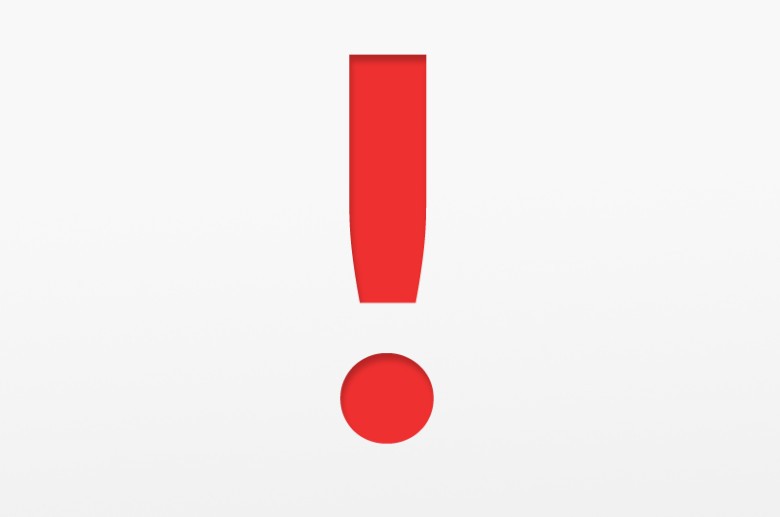 Быть может, он просто находится в оффлайне (в диалогах, на его аватарке, не светится зеленый кружочек). Также, он может получить текст месседжа к себе на почту или на телефон — по сути, он его прочтет, только в соцсети это никак не отобразится.
Быть может, он просто находится в оффлайне (в диалогах, на его аватарке, не светится зеленый кружочек). Также, он может получить текст месседжа к себе на почту или на телефон — по сути, он его прочтет, только в соцсети это никак не отобразится.
Также, если вы послали короткий текст юзер может попросту увидеть его в панели уведомлений и не ответить, лишь потому что сейчас занят или не считает нужным отвечать на него.
Заключение
Теперь вы знаете, как выглядит текстовое уведомление, которое было прочитано вашим собеседником. Надеемся, что наша статья была для вас полезной.
10 полезных функций ВКонтакте, о которых не знает почти никто
В рекламу сообществ или других пользователей проще всего просто поставить в тексте ссылку на них, как есть. Но это выглядит не очень опрятно. Другое дело, если какое-то слово, фраза или даже просто смайлик будет выполнять роль ссылки.
Если вы хотите сделать ссылку на профиль человека во «ВКонтакте», то достаточно написать, например: «Лучший продавец месяца — @id255452(Имя человека)», где после @id идёт уникальный номер страницы этого человека или её адрес, если он у него уникальный.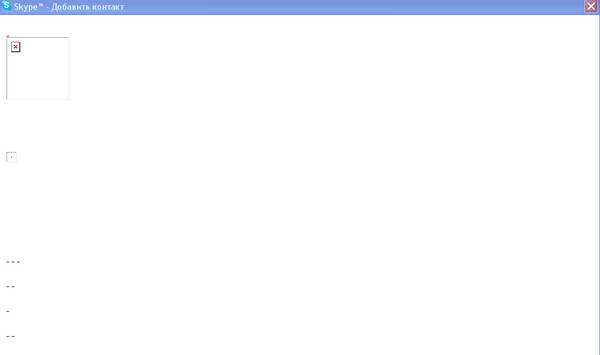 А в скобочках — текст, при нажатии на который любого будет переносить на страницу этого человека. То же самое касается сообществ, но вместо ‘id’ нужно написать ‘club’, например: «Заходите в @club5647384(сообщество о Челмедводосвинах!)». Если вы захотите сделать смайлик ссылкой, то достаточно поместить его в скобочках вместо текста.
А в скобочках — текст, при нажатии на который любого будет переносить на страницу этого человека. То же самое касается сообществ, но вместо ‘id’ нужно написать ‘club’, например: «Заходите в @club5647384(сообщество о Челмедводосвинах!)». Если вы захотите сделать смайлик ссылкой, то достаточно поместить его в скобочках вместо текста.
Закрепить важный пост
Если у вас есть небольшое хобби, которым вы подрабатываете себе на мелкие расходы, вы можете создать для него сообщество. Но если это что-то совсем штучное, то проще всего кратко описать это у себя на странице и закрепить пост, чтобы он всегда был в самом верху ленты.
Читаем сообщения незаметно
Вряд ли найдётся пользователь «ВКонтакте», который бы не хотел прочитать личное сообщение от кого-нибудь так, чтобы отправитель не узнал об этом. К примеру, потому, что у вас нет времени или желания сразу отвечать человеку. Для этого есть простой способ. Вставляем в адресную строку ссылку http://vk.com/im?q=day:31122014, где числа — это дата в формате ДД:ММ:ГГГГ. Вместо этих цифр вы вводите другую дату, до которой будут выведены все сообщения, в том числе и непрочитанные. Вы сможете их прочитать, при этом у них останется статус непрочитанных.
Вместо этих цифр вы вводите другую дату, до которой будут выведены все сообщения, в том числе и непрочитанные. Вы сможете их прочитать, при этом у них останется статус непрочитанных.
Возвращаемся в беседу
Иногда мы можем в сердцах покинуть диалог, в который нас добавили, но со временем осознать, насколько скоропалительно и сомнительно было это решение. К счастью, всегда есть способ добавиться обратно, даже если вы удалили переписку и больше не видите её у себя.
Но начнём с простого случая — если вы просто вышли из беседы. Для этого нужно зайти в неё, нажать «Действия» и в выпадающем меню найти пункт «Вернуться в беседу». Только и всего.
Если же вы успели удалить переписку, то даже в этом случае можно вернуться, но придётся её сначала найти. Для этого нужно вставить в адресную строку ссылку http://vk.com/im?sel=c1, где цифра в конце — номер беседы. Чтобы узнать, какой номер у нужной вам беседы, придётся подбирать её вручную методом проб и ошибок.
Меняем язык
Немного изменить привычный интерфейс «ВКонтакте» можно даже без всяких плагинов. К примеру, можно просто поменять язык. Но не на китайский или монгольский, конечно, а на «Советский» или «Дореволюционный». Это внесёт немного разнообразия в до боли привычный «ВКонтакте».
К примеру, можно просто поменять язык. Но не на китайский или монгольский, конечно, а на «Советский» или «Дореволюционный». Это внесёт немного разнообразия в до боли привычный «ВКонтакте».
Что обозначает иконка часов в сообщениях в ВК
Иногда пользователи соцсети ВКонтакте сталкиваются с проблемой, когда сообщения ВК не отправляются: сперва появляется иконка часов, а после красный восклицательный знак. Разобраться с данной ситуацией и причинами её появления поможет данная статья.
Что означают часы и восклицательный знак в сообщениях ВК
Проблема заключается в том, что сообщение не удается отправить. Поэтому пользователи ищут возможные варианты решения ситуации. Прежде всего нужно знать, что иконка часов означает «Ожидание», т.е. возникла какая-то ошибка. Красный восклицательный знак в сообщениях ВК – это системное уведомление о том, что отправка сообщения не удалась.
Причины появления ошибок и что делать в данной ситуации
Часы и восклицательный знак возле сообщения в ВК могут появляться из-за:
- Превышения лимита на отправку сообщений.
 Через 12 часов лимит автоматически будет снят.
Через 12 часов лимит автоматически будет снят. - Неполадок в интернете. Считается наиболее распространенной ошибкой.
- Добавление вашего контакта собеседником в черный список либо удаление из друзей. Возможно вас добавили в черный список по ошибке. Тогда можно попросить пользователя проверить, что вас в этом списке нет.
- Некорректного текста сообщения или большого файла. Возможно, ваш текст был определен как опасный для системы либо вы пытаетесь отправить файл большого размера или формата, который система не распознает. Поэтому нужно проверить корректность отправляемого текста и файла.
- Кэш браузера переполнен. Необходимо очистить кэш через соответствующую вкладку браузера.
- Удаления страницы пользователя. Если юзер удалил страницу, то устранить ошибку вы никак не сможете. Необходимо перейти на его страницу и посмотреть, есть ли информация об удалении аккаунта.
- Отсутствия привязки страницы к номеру мобильного. Решается путем привязки аккаунта к телефону.

Если перечисленные способы устранения ошибки не помогли и в ВК по-прежнему появляются сообщения с часами, которые сопровождаются красным восклицательным знаком, через время рекомендуется повторить попытку либо сменить браузер. Если проблема возникает в приложении, то стоит переустановить/обновить программу. Но, как правило, ошибка часто вызвана неполадками в сети и через время устраняется сама собой.
Инструкция по созданию привлекательного логотипа для группы ВКонтакте
Цветные значки для ников, так называемые эмодзи — это красивое дополнение к названию видео на YouTube, или для поста ВКонтакте. Так же их можно вставлять в свой Ник, в статус или пост в ВКонтакте — VK.com, в название видео на YouTube, в комментарии и описания видео, они работают и на Facebook. Так же значки можно применять в Одноклассниках, да и вообще на многих многих площадках и форумах.![]() Работают значки так же в World и Exel.
Работают значки так же в World и Exel.
Как это работает? Нужно выделить значок и символ перед ним (в данном случае | ), скопировать и вставить туда, что вам хочется украсить! Можно использовать сочетания клавиш на клавиатуре Ctrl+C (копировать) и Ctrl+V (вставить).
Подобрать шрифт для логотипа
Шрифт имеет большое значение для брендового знака, так как с помощью него можно передать уровень качества товаров, опытность компании и даже ценовую категорию предоставляемой продукции. Его следует подбирать вдумчиво, учитывая все нюансы. В противном случае, общий вид логотипа может быть испорчен. Далее даны основные моменты, которые необходимо учитывать при выборе шрифта.
Удобство прочтения
Если надпись на логотипе не читается из-за неправильно подобранного шрифта, то вероятность успешности компании значительно снижается. Следует учитывать читабельность слов при расположении брендового знака на наружной рекламе. Учитывайте тот факт, что в случае помещения логотипа на вывески масштаб изображения значительно увеличивается, что может привести к смазыванию или искажению надписи. Таким образом, выбирайте оптимальный шрифт, которые будут легко читаться потенциальными покупателями.
Учитывайте тот факт, что в случае помещения логотипа на вывески масштаб изображения значительно увеличивается, что может привести к смазыванию или искажению надписи. Таким образом, выбирайте оптимальный шрифт, которые будут легко читаться потенциальными покупателями.
Сочетаемость элементов
Грамотно разработанный логотип должен содержать элементы, которые идеально сочетаются друг с другом. Например, если вы решили использовать в фирменной эмблеме тонкие линии, то оптимально будет смотреться шрифт с тонкими очертаниями. Следите за тем, чтобы стиль иконки также гармонизировал с остальными компонентами логотипа.
Процесс оформления страницы для группы ВК
Группа ВКонтакте должна быть качественно оформлена, чтобы вызвать у людей доверие к бренду. Процесс создания продуманной и привлекательной страницы состоит их нескольких шагов, о которых Вы можете прочитать далее.
Создать обложку
Самым важным аспектом в оформлении группы ВК является создание обложки для страницы. Благодаря ей пользователи будут понимать специализацию Вашей компании, а также направление деятельности бизнеса. Кроме этого, с помощью обложки у клиентов формируется мнение об организации.
Благодаря ей пользователи будут понимать специализацию Вашей компании, а также направление деятельности бизнеса. Кроме этого, с помощью обложки у клиентов формируется мнение об организации.
В качестве обложки можно применять отдельно как слоган, так и логотип. Но для улучшения эффективности рекомендуется использовать сразу оба варианта. Для обложки выбирайте изображение размером 1590х400, чтобы картинка выглядела качественно.
Загрузить аватар
Размер изображение на аватаре должен быть не более 200х400. Отлично подойдет в качестве аватара графическое изображение, которое ассоциируется с Вашим брендом. Логотип поможет компании набрать популярность, а клиенты смогут легко идентифицировать Вашу организацию среди подобных предприятий.
Добавить записи
В записях также желательно использовать изображения для привлечения внимания и общей наглядности. Рекомендуемый размер картинок от 537×240. Помимо этого, текст записи должен быть лаконичным и содержательным, чтобы у клиентов возникало желание дочитать его до конца. Хорошо, если первые два предложения способны зацепить внимание пользователей, поэтому в них следует добавить некоторую интригу или краткое описание дальнейшего изложения.
Хорошо, если первые два предложения способны зацепить внимание пользователей, поэтому в них следует добавить некоторую интригу или краткое описание дальнейшего изложения.
Группы в ВКонтакте со смайликами для сообщений
В ВКонтакте есть целые группы, в которых размещены разные смйлики, эмодзи, эмотиконы со всего Интернета. Обратите внимание на данную группу: https://vk.com/emoji_vk. Пользователи с радостью делятся эмодзи и помогают найти подходящие смайлы для тех, кому нужны особенные, по определённым параметрам.
В списке ссылок есть архивы со смайлами. Набор различных смайлов есть и среди постов группы. Чтобы открыть полный список, нажмите на большую кнопку «Смайлы» в меню группы.
Прочие группы со смайлами вы можете и сами найти через поиск ВКонтакте. Чтобы взять любой из перечня смайлик, выделите его курсором как текст и нажмите ПКМ или сочетание CTRL+C. В мобильном телефоне выберите смайл и удерживайте до появления кнопки «Копировать». Найдите в списке красный восклицательный знак для своего сообщения или поста в VK и поставьте его при помощи функции вставки.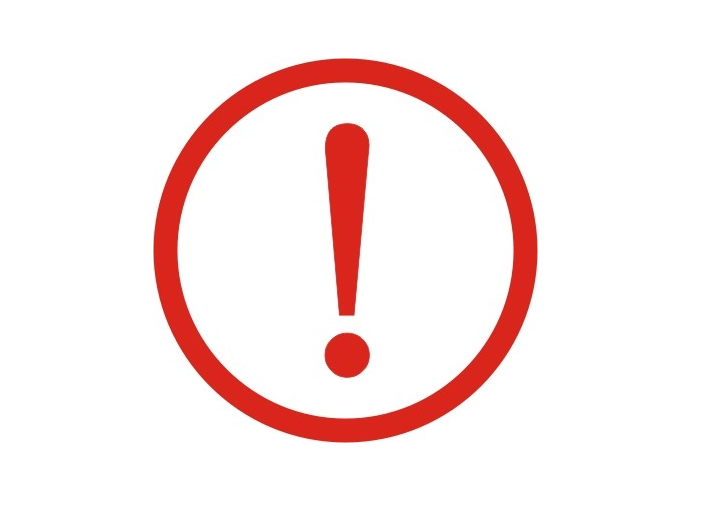
Это может быть полезным: как в ВК сделать смайлики в имени 2021.
Что значит красный восклицательный знак в беседе в ВКонтакте
Восклицательный знак в переписке ВК можно увидеть при нескольких случаях. Некоторые из них говорят о том, что сейчас в устройстве пользователя появились неполадки в подключении к Интернету. А само сообщение не может быть отправлено, так как доступ в глобальную сеть для вас сейчас закрыт. Знак ещё может значить, что пользователь, которому вы пытаетесь отправить сообщение добавил ваш профиль ВКонтакте в чёрный список. И у вас нет никаких способов написать ему до того момента, пока он не разблокирует вас.
Такое значок имеет белый цвет, но расположен на красном круглом фоне. Чтобы отправить повторно такое сообщение, нажмите на него курсором мыши (на ПК) или тапом в мобильном телефоне. И в диалоговом окне выберите «Отправить повторно». В этом же окне вы сможете удалить сообщение, если в нём нет больше необходимости.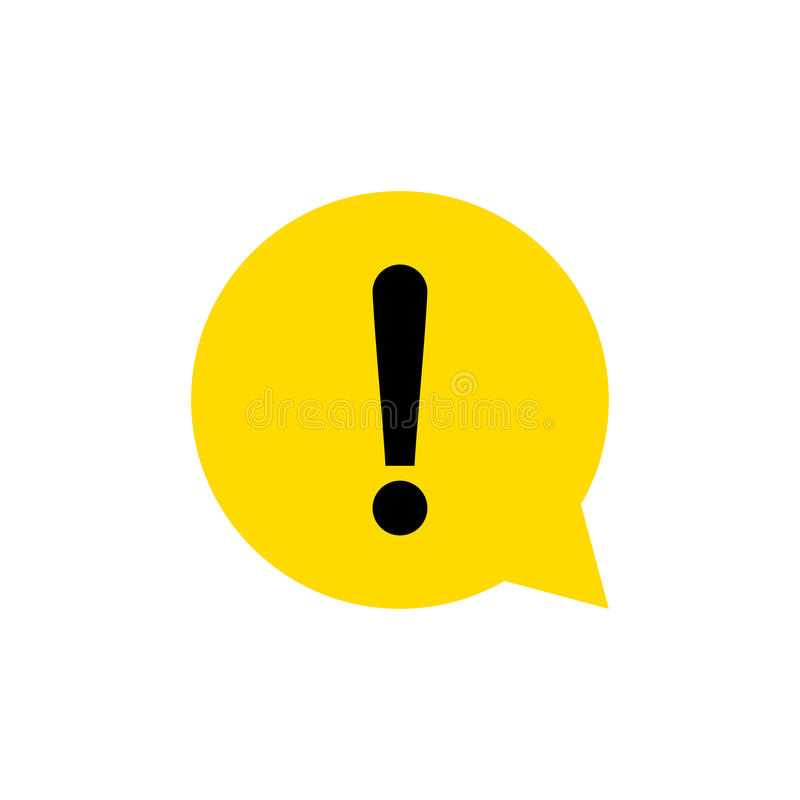
Рассмотрим все случаи, когда мы можем видеть красный значок о проблеме отправки сообщения в VK:
| Причины: | Пояснение: |
| Проблемы с подключением к Интернету. | Считается самой распространенной причиной. |
| В клиенте ВКонтакте на мобильном телефоне произошла ошибка. | Перезагрузка или его переустановка (установка обновлений) сможет решить проблему. |
| Иконка может появляться в случае, если пользователь пытается отправить большой файл, возможно, его формат не распознан системой. | Или он представляет собой опасность для системы, поэтому отклонён для передачи. |
| Добавление пользователя в чёрный список. | В этом случае вы 100% не сможете отправить сообщение и увидите красный восклицательный знак. |
| Кеш или другие вместилища данных в браузере переполнены/содержат неправильные данные. | Актуально для веб-версии ВК. |
Каким образом убрать значок возле сообщения в ВК
На мобильном телефоне мы пользуемся двумя типами Интернета: Wi-Fi (Интернет из роутера) и мобильным. Если в сообщении появляется красный значок с восклицательным знаком, попробуйте переключиться с роутера на мобильные данные. Так вы сможете определить, есть ли проблема с Интернетом (Wi-Fi). Если вы точно знаете, что Интернет в данный момент работает, попробуйте перезагрузить приложение. На телефоне нужно нажать на кнопку многозадачности и удалить все запущенные приложения, в том числе клиент ВКонтакте.
Если в сообщении появляется красный значок с восклицательным знаком, попробуйте переключиться с роутера на мобильные данные. Так вы сможете определить, есть ли проблема с Интернетом (Wi-Fi). Если вы точно знаете, что Интернет в данный момент работает, попробуйте перезагрузить приложение. На телефоне нужно нажать на кнопку многозадачности и удалить все запущенные приложения, в том числе клиент ВКонтакте.
Если вы пользуетесь веб-браузером, попробуйте очистить историю, кэш и файлы куки. И попытаться войти в ВКонтакте снова для отправки сообщения.
Правила выбора цвета для лого
Цветовая палитра логотипа определяет его суть, а также главным образом влияет на восприятие потенциальными покупателями компании. Другими словами, каждый цвет, с точки зрения психологии, ассоциируется у людей с определёнными эмоциями и качествами. Поэтому данный вопрос также следует изучить, чтобы подобрать подходящий бренду цвет.
Далее представлены основные рекомендации, которые помогут Вам выбрать оптимальную расцветку для будущего логотипа.
- Цвет напрямую не связан с направлением работы компании, поэтому при его выборе следует опираться на гармоничное сочетание цветов и элементов логотипа между собой.
- Можно использовать сразу несколько разных цветов, но при этом учитывать их совместимость. Кроме того, многие известные бренды применили в своей эмблеме подобный прием, причем достаточно успешно. Но важно использовать цвета только в случае логичности этого решения. Также нужно учитывать читабельность надписи в миниатюре с учетом расцветки логотипа.
- При выборе цвета, особенно на международном рынке, следует знать трактовку каждого цвета в определённой стране. Например, для одной культуры определенный цвет может ассоциироваться с положительными эмоциями, а в другой может быть воспринят совершенно противоположным образом.
Для чего нужен логотип?
При использовании уникального и привлекательного логотипа популярность компании значительно увеличивается. Благодаря этому происходит повышение прибыльности бизнеса, а значит, и Вашего дохода. С помощью брендового знака потенциальные покупатели идентифицируют Вашу организацию с реализуемыми товарами и услугами. Если компанию будут узнавать, то и количество постоянных клиентов значительно вырастет.
С помощью брендового знака потенциальные покупатели идентифицируют Вашу организацию с реализуемыми товарами и услугами. Если компанию будут узнавать, то и количество постоянных клиентов значительно вырастет.
Подбор иконки для логотипа: советы
Правильно выбранная иконка способна рассказать пользователям о специфике компании, а также об основных реализуемых продуктах. Также данное изображение делает логотип привлекательнее и гармоничнее.
Далее представлены основные рекомендации по выбору иконки для Вашего бренда.
Выбирайте простую иконку
Слишком нагруженные иконки скорее отталкивают внимание, чем привлекают. Если в иконке используется много элементов, то портится общая картина, и становится непонятен главный посыл. Поэтому желательно отдавать предпочтение простым, но логичным и продуманным иконкам.
Учитывайте функциональность
Не все логотипы сохраняют свою читаемость из-за использования иконок, которые совершенно не подходят для реализации в крупном размере.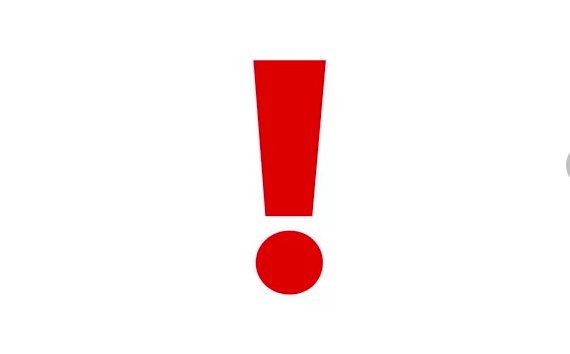 Кроме того, брендовый знак часто применяется в наружной рекламе, а также на продукции. Таким образом, следует учитывать формат логотипа, который Вы планируете активно реализовывать в своем бизнесе.
Кроме того, брендовый знак часто применяется в наружной рекламе, а также на продукции. Таким образом, следует учитывать формат логотипа, который Вы планируете активно реализовывать в своем бизнесе.
Выбирайте соответствующую иконку
Используемая иконка должна относиться к сфере деятельности Вашего бизнеса. Например, ветеринарной клинике отлично подходит иконка с изображением животных. Для автосалона оптимально использовать в логотипе машину, руль и т.п. Главное, иконка должна четко отражать реализуемые товары или услуги компании.
Если у Вашего бренда нет определенной продукции, то можно применять абстрактные изображения.
Долго ли будет эмодзи в имени в 2021
По заявлениям администрации социальной сети «Вконтакте», смайлики в имени пользователя ВК будут демонстрироваться не постоянно, а лишь на время карантинных мер. После того, как государством данные меры будут полностью или в большей мере отменены, социальная сеть отменит и описанные нами эмодзи, оставив стандартный функционал.
После отмены карантина ограничения смайлы-статусы в ВК уберут
Это полезно знать: как сидеть оффлайн в VK с компьютера.
Дополнительные опции
Для того, чтобы несколько разнообразить отображение постов или настроить его публикацию, можно использовать дополнительные опции.
Фото, видео, музыка
- К любой записи при дублировании можно добавить сопровождающий текст. Для этого после того как нажмете стрелочку в специальном поле введите свой комментарий.
- Такая строчка есть и в мобильной версии.
- Кроме того, в браузерном варианте Вы модете добавить к заметке фотографию, видео или музыкальный трек. Просто щелкните на соответствующую иконку в правом нижнем углу перед тем, как кликнуть «Поделиться записью». И выберите нужный файл.
- При необходимости Вы сможете даже прикрепить документ. Для этого наведите курсок на слово «Еще» и кликните по «Документ».
- Дополнительно можно настроить оповещения и комментарии, нажав на шестеренку.
 Такие же настройки есть и в мобильной версии.
Такие же настройки есть и в мобильной версии.
Отложеннный перепост
Есть еще одна интересная опция. Вы знаете, как сделать репост в ВК из группы себе на стену так, чтобы запись появилась не сразу, а в нужное время? Для этого существует функция таймера, которая позволяет задавать дату и время появления поста на вашей страничке.
Для того, чтобы воспользоваться ей:
- Наведите курсор на слово «Еще» в компьютерной версии и кликните на «Таймер»;
- Если Вы пользуетесь смартфоном, от нажмите на шестеренку и передвиньте ползунок напротив «Отложенная запись».
Значки и символы Facebook Messenger: что они означают?
Содержание
- 1 Facebook Messenger Icon: Открытый синий круг
- 2 Facebook Messenger Icon: Открыть синий круг + проверить
- 3 Facebook Messenger Icon: Заполненный синий круг + проверка
- 4 Значок Facebook Messenger: красный треугольник + восклицательный знак
- 5 Как узнать, видел ли кто-то ваше сообщение в Facebook
- 6 Как скрыть то, что вы прочитали сообщение Facebook
- 7 Могут ли незнакомцы отправлять вам сообщения на Facebook?
- 8 Что такое запрос сообщения?
- 9 Как удалить сообщения Facebook
- 10 Как использовать Messenger без Facebook
- 11 Что вы можете добавить в свои сообщения Facebook?
- 12 Facebook Messenger Альтернативы
Вы когда-нибудь задумывались, что означают все различные значки и символы Facebook Messenger? Они могут быть довольно запутанными.
Мы исследовали наиболее распространенные значки и символы в Facebook Messenger, чтобы выяснить, что они означают и для какой цели они служат. Вот все, что вам нужно знать.
Facebook Messenger Icon: Открытый синий круг
Открытый синий кружок означает, что ваше сообщение в данный момент отправляется.
Лучше всего, если вы не отойдете от сообщения при наличии открытого синего круга, так как вы можете рискнуть потерять свое сообщение, если вы выйдете до его полной отправки.
Facebook Messenger Icon: Открыть синий круг + проверить
Открытый синий кружок с галочкой означает, что ваше сообщение было отправлено.
На этом этапе вы должны быть в состоянии покинуть сообщение без каких-либо забот, но человек, которому вы отправляете сообщение, возможно, еще не сможет его увидеть.
Facebook Messenger Icon: Заполненный синий круг + проверка
Заполненный синий кружок с галочкой означает, что ваше сообщение было доставлено.
Несмотря на то, что человек еще не видел ваше сообщение, вы можете быть уверены, что оно будет доступно ему, когда он в следующий раз проверит свой телефон, планшет или компьютер!
Значок Facebook Messenger: красный треугольник + восклицательный знак
Красный треугольник с восклицательным знаком должен появляться только в том случае, если ваше сообщение не отправлено из-за сбоя подключения к Интернету.
Сообщение должно появиться рядом с красным треугольником с надписью «Это сообщение не отправлено. Проверьте подключение к интернету и нажмите, чтобы повторить попытку ». Старайтесь не переходить со страницы, пока ваше интернет-соединение не заработает, или сохраняйте копию вашего сообщения в автономном режиме, чтобы ваша информация не была потеряна.
Как узнать, видел ли кто-то ваше сообщение в Facebook
Если кто-то видел ваше сообщение на Facebook в приложении Messenger, под последним прочитанным сообщением должна появиться небольшая круговая версия изображения его профиля.
Вы также увидите слово «Видел» отображается под прочитанным сообщением вместе с отметкой времени, чтобы сообщить, когда получатель открыл ее.
Как скрыть то, что вы прочитали сообщение Facebook
В Facebook есть функция, которая позволяет помечать сообщения как непрочитанные, что заставляет многих людей думать, что они могут прочитать сообщение, а отправитель не знает, что оно было прочитано. К сожалению, Facebook Пометить как непрочитанное опция — это всего лишь инструмент сортировки входящих сообщений, и она не будет возвращать чек с прочтением.
К сожалению, Facebook Пометить как непрочитанное опция — это всего лишь инструмент сортировки входящих сообщений, и она не будет возвращать чек с прочтением.
На данный момент, кроме использования сторонних надстроек в браузерах, единственный способ избежать того, что кто-то знает, что вы видели их сообщение, — не открывать его.
Могут ли незнакомцы отправлять вам сообщения на Facebook?
Facebook также внес изменения в способ, которым незнакомые люди могут отправлять вам сообщения. Теперь, если кто-то, кого вы не знаете, хочет с вами связаться, произойдет три вещи:
- Вы получите уведомление о том, что у вас есть запрос на сообщение.
- У вас будет возможность либо игнорировать или же принимать сообщение после прочтения.
- В Messenger останется уведомление о том, что вы не дружите с другим человеком в сообщении.
Что такое запрос сообщения?
Запрос сообщения — это уведомление, которое вы получаете, если кто-то, с кем вы не дружите, отправляет вам сообщение в Facebook.![]()
Это обновление предыдущей версии Facebook Messenger, в котором сообщения от не друзей будут сортироваться в папке «Другие» в папке «Входящие» Messenger.
Как удалить сообщения Facebook
Существует четыре способа скрыть или удалить сообщения в Facebook:
- архивирование разговор переместит его из вашего почтового ящика в Архивировано папка. Действие обратимо.
- Удаление разговор удалит все сообщения, когда-либо отправленные из вашего почтового ящика, но не из почтового ящика другого человека. Это необратимое.
- Удаление сообщений позволит вам выбрать конкретные сообщения для окончательного удаления из папки входящих сообщений, но не из папки входящих сообщений другого человека.
- Блокировка сообщений запретит другому человеку в разговоре отправлять вам дальнейшие сообщения. Это действие обратимо.
Также важно знать, что вы можете выглядеть невидимым на Facebook
или запретить кому-либо отправлять вам сообщения, не блокируя их полностью — отличный обходной путь для неловких ситуаций в социальных сетях!
Как использовать Messenger без Facebook
Да! Хотя Messenger изначально предназначался для использования на самой платформе Facebook, теперь он может работать независимо от Facebook, если вы предоставите приложению свой номер мобильного телефона.
Что вы можете добавить в свои сообщения Facebook?
мой коллега прислал мне этот христианский подарок на день благодарения в мессенджере на Facebook сегодня pic.twitter.com/iQ6rTTdYSy
— принцесса Люк (@ magnumdong44) 22 ноября 2018 года
Facebook добавил массу функций, которые позволяют вам сделать ваши разговоры в Messenger динамичными и интерактивными. Есть много дополнительных приложений Messenger
которые позволяют вам делать что угодно, от пения своих друзей до песен, чтобы добавить наклейки для ваших селфи.
Если вы не хотите загружать внешние приложения, в Facebook Messenger есть GIF-файлы, наклейки и функции записи голоса, которые помогут вам удивить получателей вашего сообщения.
Ищете больше советов? Проверьте эти скрытые трюки Facebook Messenger, которые вы должны попробовать прямо сейчас.
Facebook Messenger Альтернативы
Хотя многие пользователи не согласны с требованиями к разрешениям Messenger, он остается одним из наиболее часто используемых приложений для обмена сообщениями.![]() По последним подсчетам, у него было более 1,3 миллиарда активных пользователей в месяц; Вы почти всегда сможете связаться с человеком, с которым хотите поговорить.
По последним подсчетам, у него было более 1,3 миллиарда активных пользователей в месяц; Вы почти всегда сможете связаться с человеком, с которым хотите поговорить.
Однако, если вам не нравятся Facebook и его продукты, помните, что Messenger — это только одно из многих доступных приложений для обмена мгновенными сообщениями.
, Проверьте некоторые из альтернатив, если вы ищете что-то свежее. А для получения дополнительной информации о Facebook, ознакомьтесь с нашим руководством по просмотру Facebook Live
,
Поделиться с друзьями:
Твитнуть
Поделиться
Поделиться
Отправить
Класснуть
Adblock
detector
Исправить желтый треугольник с восклицательным знаком в Excel или Word
Содержание
- 1 Желтый треугольник с восклицательным знаком в Word или Excel
- 2 Что значит красный восклицательный знак в ВК?
- 3 Возникновение предупреждения в ВК, если нет интернета
- 4 Ограничение на отправку сообщения во Вконтакте
- 5 Появление восклицательного знака при добавлении в чёрный список
- 6 Некорректное содержимое сообщения в ВК
- 7 Восклицательный знак появляется, если номер телефона не привязан к странице
- 8 Недопустимое вложение сообщения во Вконтакте
- 9 Страница адресата удалена из социальной сети
- 10 Другие способы устранить проблему с отправкой сообщений в ВК
- 11 1С СТ-Вебинары
Если вы видите желтый треугольник с восклицательным знаком внутри треугольника при открытии новой страницы документа в Word, Excel или любом другом Office 365 программа, то в этом посте объясняется, почему это могло произойти и как вы могли бы решить эту проблему.
Желтый треугольник с восклицательным знаком в Word или Excel
Итак, какова основная причина или причины появления желтого восклицательного значка в программе Office 365? Насколько мы понимаем, это означает, что с вашей учетной записью Microsoft возникла проблема, и поэтому пользователь должен ее исправить.
Эта проблема, как правило, затрагивает тех, кто подписан на Microsoft Office 365, или всех, кто подключает инструмент обработки текста к Интернету. Имея это в виду, мы рекомендуем подключиться к Интернету, прежде чем предпринимать какие-либо попытки решить проблему.
1]Убедитесь, что вы вошли в свою учетную запись Microsoft.
Желтый восклицательный значок может отображаться, если Word нужно сделать что-то в сети, но он не подключен. Чтобы исправить это, пользователь, как и ожидалось, должен как можно скорее войти в свою учетную запись Microsoft.
Мы можем сделать это, перейдя в Файл > Счет, и под информация о пользователе, нажать на Войти кнопка. Оттуда обязательно добавьте учетные данные своей учетной записи Microsoft, и это должно помочь.
Оттуда обязательно добавьте учетные данные своей учетной записи Microsoft, и это должно помочь.
2]Желтый значок появляется, когда вы вошли в систему
Хорошо, это еще один простой шаг. Просто следуйте инструкциям выше, чтобы перейти в раздел «Информация о пользователе», затем нажмите кнопку «Выйти» и снова войдите в систему. Эй, это может показаться слишком простым, чтобы быть правдой, но большинство проблем не связаны с прилагаемым сложным исправлением.
- Открыть Word / Excel
- Выберите Файл> Учетная запись.
- выход
- Теперь войдите снова.
3]Переключиться на другой аккаунт
В редких случаях может возникнуть более серьезная проблема с вашей учетной записью Microsoft, поэтому лучший вариант в такой ситуации – использовать другую учетную запись.
Чтобы это сделать, вернитесь в раздел «Информация о пользователе» еще раз, затем щелкните раздел «Сменить учетную запись», затем выберите «Войти с другой учетной записью».
Сразу же введите свои учетные данные, и оттуда желтый восклицательный знак должен исчезнуть и вернуться только тогда, когда дела пойдут не так.
4]Воспользуйтесь преимуществами Microsoft Support and Recovery Assistant.
Если все вышеперечисленное не работает, как насчет использования Помощника восстановления службы поддержки Майкрософт? Загрузите инструмент с сайта Microsoft. После того, как он будет запущен, просто выберите проблему, которая лучше всего соответствует вашему опыту, и позвольте программе предпринять попытки решить проблему.
Помощник по восстановлению выполнит несколько диагностических тестов, прежде чем внести предложения по исправлению.
Мы уверены, что здесь кое-что вам поможет.
При пользовании соцсетями могут возникать сбои. Чаще они возникают на стороне пользователя, но иногда могут зависеть от самой социальной сети. Первый вид проблем можно устранить самостоятельно, если знать, что делать. А проблемы, возникающие на стороне социальной сети не поддаются нашему вмешательству, потому что решить их сможет только администрация сервиса. Но такие неполадки решают быстро.
Но такие неполадки решают быстро.
В этой статье мы рассмотрим, что же именно означает красный восклицательный знак возле сообщения в ВК. Такую проблему иногда можно наблюдать сразу после попытки начать беседу. Разберём, от чего это бывает и как можно исправить.
Содержание
Что значит красный восклицательный знак в ВК?
Символ восклицательного знака интуитивно привлекает к себе внимание, поэтому его значение важно. Во ВК он появляется в тех случаях, когда сообщение по каким-либо причинам не доставлено. Для того, чтобы понять, почему этот знак появился, следует подумать, почему отправленное вами сообщение могло до адресата не дойти. Причин может быть несколько.
Если вы нажмёте на этот восклицательный знак, то увидите контекстное меню, в котором можно попытаться отправить сообщение заново. Прежде, чем приступать к решению проблемы с помощью решений, описанных ниже, рекомендуется попытаться сделать повторную отправку. Возможно дело было в кратковременном сбое.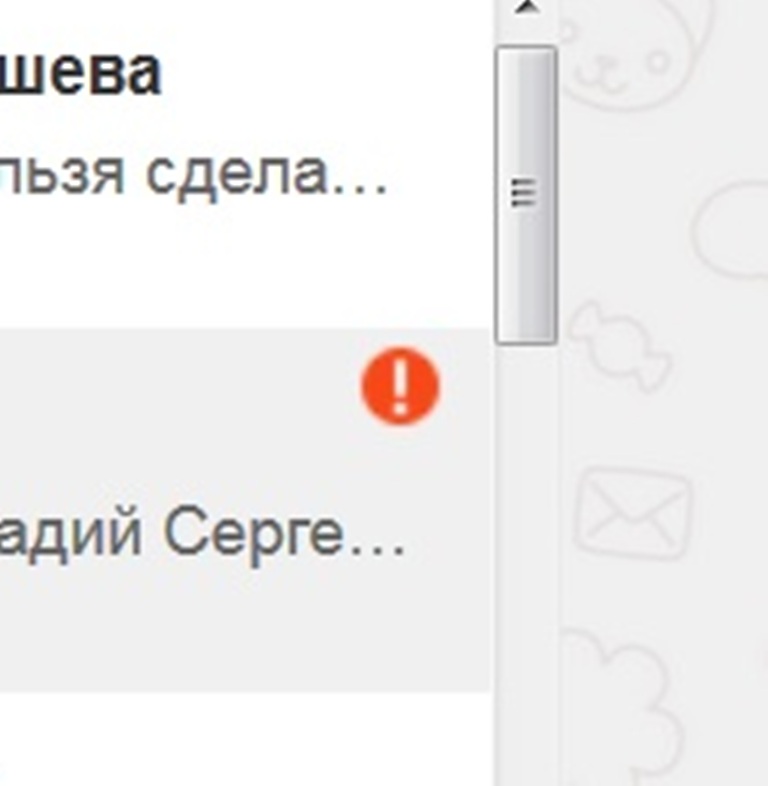
И если это не помогло, то ниже мы рассмотрим причины этой проблемы и их устранение, на примере социальной сети ВКонтакте. Эти советы подойдут и для большинства других соцсетей и мессенджеров.
Читайте также: Что означает синее сердечко в ВК?
Возникновение предупреждения в ВК, если нет интернета
Возможно, просто у вас временно нет интернета, поэтому вы видите восклицательный знак возле сообщения в ВК.
Как проверить. Попробуйте обновить страницу, где пишите сообщение, или просто зайти на другой сайт в соседней вкладке. Если страница не загрузилась, то проблема в том, что у вас пропал интернет.
Как исправить. Если вы пользуетесь проводным интернетом, то проверьте все провода в вашей досягаемости и их подключения. Если интернет по wi-fi, то попробуйте перезагрузить роутер. В обоих случаях может помочь простая перезагрузка компьютера или смартфона. Если на других устройствах в доме интернет есть, а на вашем нет, то проблема скорее всего в устройстве.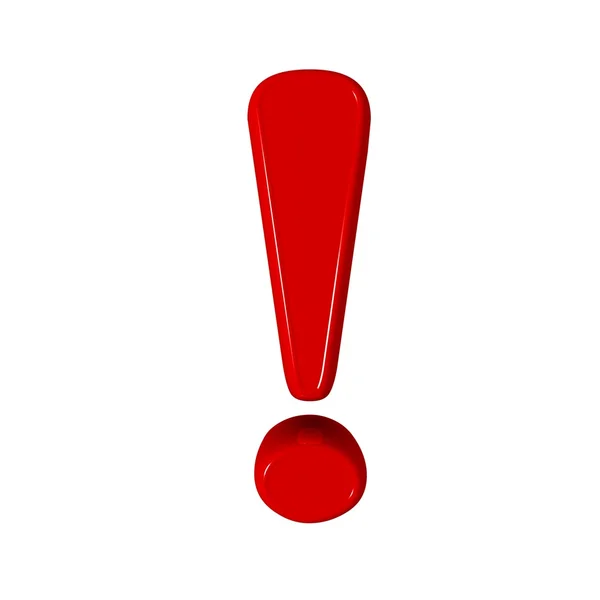 Также можно связаться с поддержкой провайдера и описать им проблему отсутствия интернета.
Также можно связаться с поддержкой провайдера и описать им проблему отсутствия интернета.
Ограничение на отправку сообщения во Вконтакте
Большинство пользователей ВК ограничивают публичность своего аккаунта и запрещают отправку сообщений тем, кто не находится с ними в друзьях. Это означает, что если вы писали сообщения и они успешно доходили, а потом появился восклицательный знак, то во время переписки вас могли просто удалить из друзей.
Как проверить. Зайдите в раздел «Друзья» и проверьте, присутствует ли данный собеседник у вас в списке друзей. Если нет, то скорее всего проблема в этом.
Как исправить. Свяжитесь с человеком по другом каналу связи — по телефону или в другой соцсети или мессенджере и попросите добавить вас в друзья обратно. Если он удалил вас случайно, то всё решится быстро. Если специально, то тут уже социальный вопрос ваших отношений.
Появление восклицательного знака при добавлении в чёрный список
Восклицательный знак в сообщениях в ВК может появляться в том случае, если собеседник вас добавил в чёрный список.
Как проверить. Вам не будет видно, добавили вас в игнор-лист или нет. Поэтому проверить можно только спросив у собеседника, написав ему в другой мессенджер или позвонив по телефону. Если вас специально добавили в чёрный список, то по другим каналам связи вас тоже могут заблокировать. В этом случае остаётся только спросить у ваших общих друзей, если они есть.
Как исправить. Тут всё просто. Если в чёрный список вы были добавлены случайно, то как только об этом станет известно, вас оттуда удалят и вы снова сможете писать сообщения. Если же специально, то здесь сначала следует разобраться в отношениях.
Некорректное содержимое сообщения в ВК
Красный восклицательный знак может появиться в том случае, если вы отправляете сообщение, которое обозначается как спам.
Посмотрите, есть ли в вашем сообщении признаки спама, например, ссылки или слишком частая отправка одинаковых сообщений.
Если восклицательный знак появился по этой причине, то вам будет предложено решить капчу, после успешного прохождения которой сообщение будет отправлено и восклицательный знак пропадёт. Рекомендуется не отправлять сообщения с признаками спама.
Рекомендуется не отправлять сообщения с признаками спама.
Восклицательный знак появляется, если номер телефона не привязан к странице
Отсутствие номера телефона в профиле является для социальной сети признаком спам-аккаунта. Поэтому такому профилю не дозволено отправлять сообщения свободно.
Перейдите к настройкам профиля и посмотрите, указан ли там номер телефона.
Варианта два. Если не писать номер телефона, то восклицательный знак будет появляться при отправке каждого сообщения. Чтобы отправить сообщение, можно просто каждый раз решать предложенную капчу. Второй способ — просто добавить свой номер телефона, и полноценно общаться.
Это может быть полезным: Как открыть сохраненки в ВК.
Недопустимое вложение сообщения во Вконтакте
Причина может быть в отправке файлов вложением в сообщении.
Если в сообщении появился восклицательный знак, и вы кроме текста отправляете ещё и файл, то проблема может быть в этом вложении.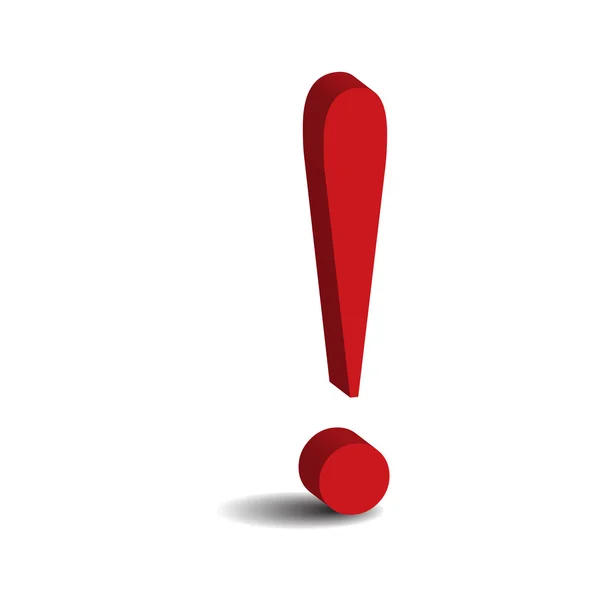 Сообщение может не отправиться, если файл слишком велик по размеру, либо имеет недопустимый формат, либо потенциально опасен (вирус).
Сообщение может не отправиться, если файл слишком велик по размеру, либо имеет недопустимый формат, либо потенциально опасен (вирус).
Такие файлы лучше отправлять не через сообщения в мессенджере, а загрузив его в какое-либо облако, например Яндекс Диск или Google Диск. Затем, получив ссылку на скачивание этого файла, её нужно просто вставить в сообщение.
Страница адресата удалена из социальной сети
Адресат может удалить страницу, и вы это не сразу заметите.
Посетите профиль человека, которому пишите. Если видите то, что на скриншоте ниже, то профиль удалён.
Здесь можно только попытаться связаться с человеком по другим каналам связи либо через общих друзей и попросить восстановить свою страницу.
Если описанные выше ситуации не подходят к вашему случаю, то проблема не у вас, в соцсети. Здесь уже вы ничего не сможете сделать, и останется только подождать, пока администрация устранит неполадку. Как правило, такие проблемы решают быстро. Это значит, что тогда восклицательный знак, который был возле сообщения, пропадет.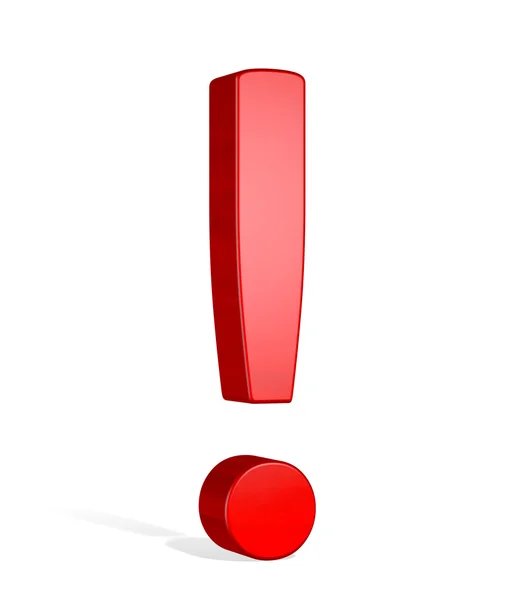
Другие способы устранить проблему с отправкой сообщений в ВК
Возможно на ВК какая-то серьёзная неполадка и устранить её они не могут быстро и оперативно. Да, такое маловероятно, но всё же может быть. В этом случае можно спросить у друзей, которые пользуются этой соцсетью, столкнулись ли они сейчас тоже с этой неполадкой. Если да, то проблема на стороне ВКонтакте. И тогда вам ничего не остаётся, как просто подождать. Но через ВК, конечно же, не получится у них спросить, поэтому придётся задействовать другие каналы связи.
Если кроме вас никто не сталкивается с этой проблемой, а у вас она осталась надолго и решению не поддаётся, то можно попробовать написать в поддержку ВК. Для этого перейдите по этой ссылке . Прокрутите немного вниз и откройте раздел «Сообщения«.
Здесь можно получить консультацию по вопросам, связанным с отправкой сообщений. Вы увидите список часто задаваемых вопросов с готовыми ответами. Но вопроса с появлением восклицательного знака здесь нет.![]() Поэтому в самом низу страницы нажмите на кнопку «Задать свой вопрос«.
Поэтому в самом низу страницы нажмите на кнопку «Задать свой вопрос«.
Вы увидите простую форму, которую нужно заполнить.
Укажите тему сообщения, а затем текст. После этого нажмите «Отправить«. Чтобы получить ответ максимально быстро и оперативно, постарайтесь подробно описать проблему. Напишите шаги, которые вы предпринимали, и результат, который получили. А также приложите к своему обращению скриншот с проблемой.
Теперь вы знаете, что же именно означает красный восклицательный знак в приложении ВК в сообщениях. В видео будет рассмотрено, как отправить сообщение, если для вас ограничен доступ.
Главная»Ошибки
1С:Сервистренд помогает с:
Программы 1С | Обновление 1С | Настройка 1С | 1С ИТС | 1С Бухгалтерия за 290 р. | 1С-Отчетность
БЕСПЛАТНЫЕ ВЕБИНАРЫ ПО 1С
1С СТ-Вебинары
максимально полезная методическая и практическая информация для Вас
- 17 мая, Понедельник 11.00 — 12.30
Дополнительные возможности 1С-отчетности
Подробно…Зарегистрироваться бесплатно!РегистрацияOn-line• Убрали кнопку 19.
 05.2020 после совещания с Денисом.—> ДОКЛАДЧИК
05.2020 после совещания с Денисом.—> ДОКЛАДЧИКДенис Андращук
Консультант 1С:Сервистренд
Познакомиться
- 18 мая, Вторник 11.00 — 12.30
Стать уверенным пользователем 1С-ЭДО — это просто!
Подробно…Зарегистрироваться бесплатно!РегистрацияOn-line• Убрали кнопку 19.05.2020 после совещания с Денисом.—> ДОКЛАДЧИК
Максим Бутенко
Программист 1С
Познакомиться
- 19 мая, Среда 11.00 — 12.30
НДС от А до Я.
Подробно…Зарегистрироваться бесплатно!РегистрацияOn-line• Убрали кнопку 19.05.2020 после совещания с Денисом.—> ДОКЛАДЧИК
Гармаш Виктория
Консультант 1С:Сервистренд
Познакомиться
ПолноеВ расписаниеВ вебинаров
Для пользователей ИТС
бесплатно предоставляются:
- записи вебинаров
- методические материалы консультации
- специалисты по теме вебинара
ЗАКАЗАТЬ
Наши преподаватели
Екатерина Пантюхина
Специалист по обучению
Сертификаты:
Ведет семинары:
- Налоговый мониторинг в программах 1С
- Сложные вопросы внедрения Налогового мониторинга
Наши преподаватели
Ксения Костина
Руководитель департамента проектов
Сертификаты:
Ведет семинары:
- Налоговый мониторинг в программах 1С
- Сложные вопросы внедрения Налогового мониторинга
Наши преподаватели
Мария Черноусова
Менеджер по работе с клиентами
Сертификаты: 1С:Профессионал по вопросам продаж в небольшой фирме 1С:Франчайзи
Ведет семинары:
- 1С- ЭТП(Электронно-торговая площадка) свежий взгляд на подготовку к аукционам и 1С-Коннект Расширенный функционал!
- Новый порядок применения ККТ.
 Обязательная Маркировка!
Обязательная Маркировка!
Наши преподаватели
Анастасия Чичкина
Менеджер по работе с постоянными клиентами «1С:Сервистренд»
Сертификаты: 1С:Профессионал по вопросам продаж в небольшой фирме 1С:Франчайзи
Ведет семинары:
- Сервисы 1С для проверки ваших контрагентов. Быстро и надежно!
Наши преподаватели
Максим Пешеходько
Специалист по обучению
Сертификаты:
Ведет семинары:
- Настройка среднего заработка в программе 1С:Зарплата и управление персоналом 8, ред. 3.1
- Прибыль от учета до декларации
- Основы работы в 1С:Зарплата и управление персоналом 3.0
- Настройка предмета напоминания и расчета зарплаты в ЗУП
Наши преподаватели
Елена Добрынина
Менеджер по работе с клиентами 1С:Сервистренд
Сертификаты:
Ведет семинары:
- Работа с программами «1С:Предприятие 8» – из любой точки мира — решение для экономии бюджета и удобства работы
Карина Нуриева
Менеджер по работе с клиентами
Сертификаты:
Ведет семинары:
- Аренда программ «1С:Предприятие 8» — решение для экономии бюджета и удобства работы.

Наши преподаватели
Наталья Артюшкова
Менеджер по работе с клиентами 1С:Сервистренд
Сертификаты:
Ведет семинары:
- Обеспечение личной безопасности и безопасности предприятия с помощью продуктов «Лаборатории Касперского»
- Безопасность ваших данных в 1С. Ошибки и решения!
Наши преподаватели
Максим Бутенко
Программист 1С
Сертификаты:
Ведет семинары:
- Как ускорить мою 1С
Наши преподаватели
Гармаш Виктория
Консультант 1С:Сервистренд
Сертификаты: 1С:Профессионал по вопросам продаж программ
Ведет семинары:
- Оформление договоров ГПХ и авторского заказа в програмах 1С 8.3
- Учет основных средств и нематериальных активов в «1С:Бухгалтерии 8»
- НДС от А до Я.
- Работник -Иностранец (нерезедент). Особенности начисления Заработной платы и исчисление взносов и НДФЛ
Наши преподаватели
Елена Чукина
Руководитель центра продаж сопровождения 1С:Сервистренд.

Сертификаты: 1С:Профессионал По вопросам продаж программ «1С:Предприятие 8» для хозрасчетных организаций, 1С:Профессионал На знание особенностей организации работ по сопровождению пользователей «1С:Предприятие» и продвижения сервисов 1С:ИТС, За успешное прохождение курса АКАДЕМИЯ ПРОДАЖ « Лаборатории Касперского»
Ведет семинары:
- Знакомство с договором ИТС и Информационной системой ИТС. Вводная часть
Наши преподаватели
Анжелика Литвинова
Менеджер по работе с клиентами 1С:Сервистренд.
Сертификаты: 1С:Профессионал по вопросам продаж программ
Ведет семинары:
- 1С-UMI – инструмент для быстрой разработки сайтов для небольших компаний и персональных страниц.
Наши преподаватели
Александр Курдюк
Технический специалист Линии Консультаций 1С:Сервистренд
Сертификаты: Kaspersky Lab Certified Professional,1С:Профессионал по вопросам продаж программ
Ведет семинары:
- Организация защиты офиса! Средствами Kaspersky Security для бизнеса
- Астрал Отчет.
 Отчетность через интернет – это просто!
Отчетность через интернет – это просто! - Администрирование 1С – просто о сложном!
Наши преподаватели
Оксана Левченко
Консультант 1С:Сервистренд
Сертификаты: 1С:Профессионал Бухгалтерия 8,1С:Профессионал 1С:Зарплата и Управление персоналом 8,1С:Профессионал 1С:Управление Торговлей 8,1С:Профессионал по вопросам продаж программ
Ведет семинары:
- Расчет по страховым взносам
- Персонифицированная отчетность в ПФР
- Специальная оценка рабочих мест
- Взносы «на травматизм» в ФСС РФ (4-ФСС)
- Налоговые и бухгалтерские изменения с 2017 года
- Подготовка отчета 2-НДФЛ
- 6-НДФЛ — порядок заполнения
- 1С:Сверка – автоматическая сверка счетов-фактур с контрагентами непосредственно в программе 1С в любое удобное время – как в процессе ведения учета, так и перед отправкой декларации в ФНС.
- Учет прав на результаты интеллектуальной деятельности по лицензионным договорам, поддержка в «1С:Бухгалтерии 8»
- Учет основных средств и нематериальных активов в «1С:Бухгалтерии 8»
- Основы работы в программе 1С:Бухгалтерия 8 ред.
 3.0. Обзор основных возможностей и нововведений, начало работы с программой.
3.0. Обзор основных возможностей и нововведений, начало работы с программой.
Наши преподаватели
Маргарита Борисенко
Специалист веб-разработки 1С:Сервистренд
Сертификаты: Сертификат 1C-Bitrix Управление сайтом:Контент-менеджер,Сертификат 1C-Bitrix Управление сайтом: Администратор. Базовый,Диплом центра обучения новым IT: Web-дизайн,Диплом центра обучения новым IT: Web-программирование,Сертификат 1C-Bitrix Управление сайтом: Администратор. Модули,Сертификат 1C-Bitrix Управление сайтом: Администратор. Бизнес,Разработчик Bitrix Framework,Технология Композитный сайт
Ведет семинары:
- Мой персональный сайт — первые шаги в создании и наполнении
- 1С-UMI – инструмент для быстрой разработки сайтов для небольших компаний и персональных страниц
- 1С Битрикс: Современные решения для Вашего бизнеса.
- Технологии создания и управления сайта на 1С Битрикс Управление сайтом.
Наши преподаватели
Ольга Сельденкова
Консультант 1С:Сервистренд
Сертификаты: 1С:Профессионал Бухгалтерия 8,1С:Профессионал 1С:Зарплата и Управление персоналом 8,1С:Профессионал по вопросам продаж программ
Ведет семинары:
- Порядок составления и представления единой (упрощенной) налоговой декларации.
 Составление упрощенной декларации в «1С:Бухгалтерия 8»
Составление упрощенной декларации в «1С:Бухгалтерия 8» - НДС: актуальный взгляд, типичные ошибки, сложные вопросы! В 1С:Бухгалтерии 8, (ред.3.0)
- Учетная политика на 2017 год: настройка и автоматическое формирование приказа в «1С:Бухгалтерии 8»
- Налог на прибыль
- Персонифицированная отчетность в ПФР
- Налог на имущество организаций. Представление налоговой декларации за 2016 г.
- Косвенные налоги при торговле со странами, входящими в Евразийский экономический союз
- Торговый сбор в г. Москве
Наши преподаватели
Денис Андращук
Консультант 1С:Сервистренд
Сертификаты: 1С:Профессионал Бухгалтерия 8,1С:Предприятие, внедрения и эксплуатации сервисов 1С:ИТС,1С:Профессионал по вопросам продаж программ
Ведет семинары:
- Сдаем отчетность СЗВ-М!
- Сдаем отчетность РСВ-1!
- Готовим и сдаем новую форму 4-ФСС!
- НДС: актуальный взгляд, типичные ошибки, сложные вопросы! В 1С:Бухгалтерии 8, (ред.
 3.0)!
3.0)! - Торговый сбор – все о новом налоге! Отражение в 1С!
Используемые источники:
- https://zanz.ru/ispravit-zheltyj-treugolnik-s-voskliczatelnym-znakom-v-excel-ili-word/
- https://rusadmin.biz/oshibki/chto-oznachaet-vosklitsatelnyj-znak-v-soobshheniyah/
- https://www.servicetrend.ru/about/publications/pub.php
Если вы не можете отправлять или получать сообщения на своем iPhone или iPad
Если вы видите предупреждение при отправке сообщения или если вы не можете отправлять или получать сообщения, узнайте, что делать.
Проблемы с сообщениями после настройки нового устройства
Сообщение не доставлено
Неожиданный пузырь зеленого сообщения
Не получение сообщений на устройстве
- .
Если у вас возникли проблемы с Сообщениями после настройки нового устройства
Если у вас возникли проблемы, такие как разговоры в Сообщениях, отображаемые как отдельные цепочки, или отправленные сообщения, отображаемые в виде зеленых облачков вместо синих облачков при настройке новое устройство, обновите настройки, выполнив следующие действия:
- При необходимости обновите устройство до последней версии iOS или iPadOS.

- В приложении «Настройки» нажмите «Сотовая связь». Убедитесь, что ваша телефонная линия включена. Если вы используете несколько SIM-карт, убедитесь, что номер телефона, который вы хотите использовать, выбран и включен.
- В приложении «Настройки» нажмите «Сообщения». Выключите iMessage, а затем снова включите.
- Нажмите «Отправить и получить».
- Коснитесь номера телефона, который вы хотите использовать в Сообщениях.
Если у вас возникают проблемы при попытке принять вызов FaceTime после настройки нового устройства, вы также можете обновить настройки FaceTime.
Если вы видите красный восклицательный знак
Если вы пытаетесь отправить сообщение и видите предупреждение с надписью Не доставлено, выполните следующие действия:
- Проверьте подключение к сети.
- Коснитесь , затем коснитесь «Повторить попытку».
- Если по-прежнему не удается отправить сообщение, коснитесь , затем коснитесь «Отправить как текстовое сообщение».
 Могут применяться тарифы на обмен сообщениями. Свяжитесь с вашим оператором для получения дополнительной информации.
Могут применяться тарифы на обмен сообщениями. Свяжитесь с вашим оператором для получения дополнительной информации.
Вы можете настроить Сообщения так, чтобы они автоматически пытались отправлять сообщения в виде SMS, когда iMessage недоступен. Перейдите в «Настройки» > «Сообщения» и включите параметр «Отправить как SMS».
Если вы видите зеленое сообщение
Если вы видите зеленое сообщение вместо синего, значит, это сообщение было отправлено с использованием MMS/SMS вместо iMessage. Для этого есть несколько причин:
- У человека, которому вы отправили сообщение, нет устройства Apple.
- iMessage отключен на вашем устройстве или на устройстве получателя. Чтобы проверить, включен ли iMessage на вашем устройстве, выберите «Настройки» > «Сообщения» > iMessage.
- iMessage временно недоступен на вашем устройстве или устройстве получателя.
- Возможно, вам потребуется обновить настройки Сообщений после настройки нового устройства.

Узнайте разницу между сообщениями iMessage и MMS/SMS
Если у вас есть iPhone и другое устройство iOS или iPadOS, например iPad, ваши настройки iMessage могут быть настроены на получение и отправку сообщений с вашего Apple ID. вашего номера телефона. Чтобы проверить, настроен ли ваш номер телефона для отправки и получения сообщений, перейдите в «Настройки» > «Сообщения» и нажмите «Отправить и получить».
Если вы не видите свой номер телефона, вы можете связать свой номер iPhone со своим Apple ID, чтобы отправлять и получать сообщения iMessage со своего номера телефона. Вы также можете настроить переадресацию текстовых сообщений, чтобы отправлять и получать MMS и SMS-сообщения на всех ваших устройствах Apple.
Если у вас возникли проблемы с групповым сообщением
Если вы находитесь в групповом сообщении и перестали получать сообщения, проверьте, не покинули ли вы беседу. Откройте «Сообщения» и коснитесь группового сообщения. Если вы видите сообщение о том, что вы покинули беседу, то либо вы покинули беседу, либо были удалены из группового сообщения. Вы можете повторно присоединиться к групповому сообщению, только если кто-то в группе добавит вас.
Если вы видите сообщение о том, что вы покинули беседу, то либо вы покинули беседу, либо были удалены из группового сообщения. Вы можете повторно присоединиться к групповому сообщению, только если кто-то в группе добавит вас.
Чтобы создать новое групповое сообщение:
- Откройте «Сообщения» и нажмите кнопку «Создать» .
- Введите номера телефонов или адреса электронной почты ваших контактов.
- Введите сообщение, затем нажмите кнопку «Отправить» .
Если у вас есть другие проблемы с групповым сообщением, вам может потребоваться удалить разговор и начать новый. Чтобы удалить групповое сообщение:
- Откройте «Сообщения» и найдите разговор, который хотите удалить.
- Проведите влево по разговору.
- Нажмите «Удалить».
В iOS 16, iPadOS 16.1 и более поздних версиях вы можете восстановить сообщение, если вы удалили его в течение последних 30–40 дней.
Если вам все еще нужна помощь
- Попробуйте перезагрузить iPhone или iPad.

- Проверьте подключение к сети. Чтобы отправить сообщение в формате iMessage или MMS, вам потребуется подключение к сотовой сети или Wi-Fi. Для отправки SMS-сообщения необходимо подключение к сотовой сети. Если вы включите функцию «Вызовы по Wi-Fi», вы сможете отправлять SMS-сообщения по сети Wi-Fi.
- Узнайте у своего оператора, поддерживается ли тип сообщения, которое вы пытаетесь отправить, например MMS или SMS.
- Если вы пытаетесь отправить групповые MMS-сообщения на iPhone, перейдите в «Настройки» > «Сообщения» и включите «Сообщения MMS». Если вы не видите возможности включить обмен сообщениями MMS или групповыми сообщениями на своем iPhone, возможно, ваш оператор не поддерживает эту функцию.
- Убедитесь, что на вашем устройстве достаточно места для приема изображений и видео.
- Убедитесь, что вы ввели правильный номер телефона или адрес электронной почты контакта.
Узнайте, что делать, если вы видите предупреждение «Ожидание активации»
Обратитесь в службу поддержки Apple, если вы по-прежнему не можете отправлять или получать сообщения на телефон не Apple и возникли проблемы с обменом сообщениями
Дата публикации:
WeChat не может отправить сообщение? Исправить красный восклицательный знак
WeChat — отличная альтернатива различным приложениям для социальных сетей, предлагающая множество функций, включая обмен текстовыми сообщениями, голосовые и видеозвонки. Однако некоторые пользователи сообщают, что WeChat не может отправлять сообщения своим контактам.
Если вы не можете отправлять сообщения через WeChat, значит, у вас плохое подключение к Интернету или вас нет в списке друзей получателя. Чтобы устранить ошибку обмена сообщениями WeChat, проверьте подключение к Интернету или попросите человека добавить вас в свой список друзей.
Ошибка при отправке сообщения кому-либо в WeChat? Не отчаивайтесь, мы здесь, чтобы помочь. В этой статье мы покажем вам, как решить проблему отправки сообщений WeChat с помощью простых шагов по устранению неполадок.
Почему я не могу отправлять сообщения через WeChat?
Если вам интересно, почему вы не можете отправлять сообщения в WeChat, это может быть связано со следующими причинами:
- Скорость вашего интернет-соединения низкая.

- Контакт, которому вы пытаетесь отправить сообщение, не использует WeChat.
- Получатель сообщения не добавил вас в друзья.
- Вы были заблокированы контактным лицом.
- Приложение WeChat работает в устаревшей версии.
- На сервере WeChat произошел сбой.
Как отправлять сообщения в WeChat?
WeChat не может отправлять сообщения? Попробуйте следующие 6 решений, чтобы избавиться от красного восклицательного знака рядом с отправленными сообщениями.
Устранение неполадок с интернет-соединением
Прежде всего убедитесь, что вы используете надежное и стабильное сетевое соединение. WeChat требует хорошего интернет-соединения для отправки сообщений. Чтобы устранить неполадки с Интернетом, выполните следующие действия:
- Если вы используете сотовое соединение для передачи данных , убедитесь, что у вас достаточно данных.
- Из сотовых данных попробуйте переключиться на соединение Wi-Fi .

- Однако, если вы уже используете соединение Wi-Fi, перезапустите маршрутизатор и повторите попытку.
- Поднесите устройство ближе к модему или маршрутизатору Wi-Fi.
- Обратитесь к поставщику услуг Интернета , чтобы решить любую проблему с серверной частью.
- Как только ваш интернет стабилизируется, нажмите на восклицательный знак рядом с сообщением, чтобы повторно отправить его и посмотреть, работает ли оно.
Перезагрузите устройство
Иногда простой перезапуск может решить многие проблемы, например ошибки в приложении WeChat или самом устройстве. Поэтому, если вы не можете отправлять сообщения, попробуйте перезагрузить устройство следующим образом:
- Возьмите свое устройство и нажмите кнопку Power на нем.
- В меню нажмите на пункт Перезапустить .
- После перезапуска запустите приложение WeChat и посмотрите, можете ли вы теперь отправлять сообщения.

Примечание: Вы также можете попробовать дать WeChat необходимое разрешение на использование внешнего хранилища . Это поможет вам избавиться от любых поврежденных файлов или данных, которые могут вызывать проблему.
Для этого:
- На вашем устройстве нажмите и удерживайте WeChat.
- Когда появится опция Удалить , коснитесь ее и подтвердите действие.
- После удаления приложения перейдите в Google Play Store и найдите приложение WeChat .
- Теперь нажмите на опцию Установить , чтобы снова установить приложение WeChat.
- После переустановки приложения попробуйте отправить сообщение в WeChat, чтобы проверить, работает ли это.
Примечание: Переустановка приложения удалит все ваши чаты, и вы потеряете историю чатов. Поэтому обязательно сделайте резервную копию своих данных, прежде чем продолжить.
Обновите приложение
Другой причиной сбоя отправки сообщения может быть устаревшая версия WeChat. Итак, убедитесь, что приложение работает в последней версии. Для этого:
- Сначала откройте App Store или Play Store на своем устройстве.
- Нажмите на Обновления в разделе Profile в правом верхнем углу экрана.
- Если доступно обновление для WeChat , нажмите кнопку Обновить рядом с ним.
- После обновления откройте приложение WeChat и проверьте, сохраняется ли проблема.
Проверьте, не были ли вы заблокированы
Если человек, которому вы отправляете сообщения, заблокировал вас в WeChat, вы не можете отправлять ему сообщения. Чтобы проверить, заблокированы ли вы, найдите определенный контакт в приложении WeChat.
Если вы не видите уменьшенные изображения или моменты контакта, это означает, что они удалили или заблокировали вас из своего списка.
Примечание: Невозможно проверить, были ли вы удалены из чьего-либо списка контактов. Однако, если вы считаете, что вас удалили из их списка друзей, попробуйте добавить этого человека в свой список.
Проверить, не работает ли WeChat
Если серверы WeChat перестанут работать, это может помешать вам отправлять сообщения. Вы можете проверить сбои сервера, используя сторонний веб-сайт.
Если серверы не работают, подождите некоторое время и попробуйте отправить сообщение позже. В противном случае сообщите о проблеме в службу поддержки WeChat.
Как добавить друзей в WeChat?
Когда вы пытаетесь отправить сообщение кому-то, кого нет в вашем списке друзей, вы получите сообщение об ошибке в приложении WeChat, пока он не примет вас в друзья. Чтобы решить эту проблему, добавьте этого человека в свой контакт следующим образом:
- Откройте WeChat и перейдите в Я > Контакты.
- Нажмите на значок Добавить в правом верхнем углу экрана.

- Введите имя или номер телефона этого человека и нажмите кнопку Поиск .
- Найдя контакт, нажмите на опцию Добавить в контакты .
- Если этот контакт настроил свои настройки конфиденциальности, чтобы разрешить кому-либо отправлять ему сообщения, вы будете автоматически добавлены в его список контактов.
- Если контакт не установил свои настройки конфиденциальности, он/она получит запрос.
- Как только запрос будет принят, вы будете добавлены в список контактов этого человека и сможете начать обмен сообщениями.
Примечание: Если человек не использует приложение WeChat, вы не сможете добавить его в друзья и не сможете отправить ему сообщение. Однако вы можете пригласить их присоединиться к WeChat.
Заключение
Надеюсь, это руководство помогло вам решить проблему «WeChat не может отправить сообщение». Теперь вы можете без проблем снова начать общаться с друзьями и семьей. Мы рекомендуем принудительно закрыть приложение и запустить его снова, прежде чем пытаться выполнить другие шаги по устранению неполадок, упомянутые выше.
Мы рекомендуем принудительно закрыть приложение и запустить его снова, прежде чем пытаться выполнить другие шаги по устранению неполадок, упомянутые выше.
Смартфоны и приложения
Что означает красный восклицательный знак на Facebook?
Люди часто используют восклицательный знак, чтобы привлечь ваше внимание. Вы увидите восклицательный знак, когда что-то потребует вашего внимания.
Но что означает красный восклицательный знак, когда он стоит рядом с комментарием, публикацией или текстом на Facebook?
Давайте подробнее обсудим, что означает красный восклицательный знак в ваших комментариях или чатах Facebook.
Содержание
- Красный восклицательный знак рядом с чатом Facebook
- Незаштрихованный синий кружок
- Незаштрихованный синий круг с синей галочкой
- Заштрихованный синий круг плюс белая галочка
- Крошечная фотография профиля
- Красный треугольник
- Красный восклицательный знак
- Красный восклицательный знак рядом с комментарием Facebook
- Как убрать восклицательный знак на Facebook?
- Обертка
- Часто задаваемые вопросы
У Facebook есть способ сообщить своим пользователям, отправили ли они сообщение, получили сообщение или видели отправленное сообщение.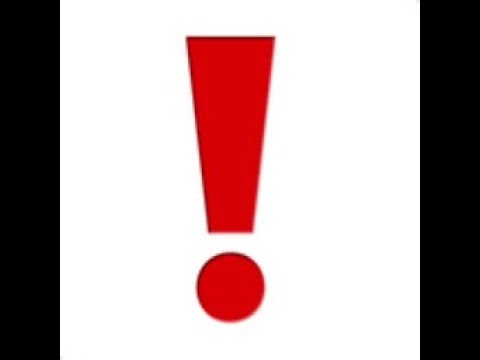 Это делается с помощью различных значков сообщений. Среди кучи вы можете увидеть красный восклицательный знак .
Это делается с помощью различных значков сообщений. Среди кучи вы можете увидеть красный восклицательный знак .
Прежде чем говорить о красном восклицательном знаке, давайте поговорим о различных значках сообщений на Facebook.
В чатах Facebook вы часто встречаете
- Незаштрихованный синий круг.
- Незаштрихованный синий круг плюс синяя галочка.
- Заштрихованный синий круг с белой галочкой.
- Мини-версия профиля вашего друга на Facebook.
- Красный треугольник.
- Красный восклицательный знак.
Незаштрихованный синий кружок без галочки показывает, что текст, который вы отправили другу, в настоящее время находится в пути к получателю.
Оставайтесь на странице чата, пока друг не получит чат, потому что он может превратиться в красный треугольник с восклицательным знаком.
Незаштрихованный синий кружок с синей галочкой После перемещения сообщения из папки «Входящие» в папку «Входящие» незаштрихованный синий кружок сменяется незаштрихованным синим кругом с синей галочкой.
Однако это не означает, что они получили сообщение. Это может все еще находиться на их стороне. Поскольку он исчез, вы можете закрыть страницу и выйти из этого конкретного экрана чата.
Заштрихованный синий кружок и белая галочкаКак только вы увидите затененный синий кружок и белую галочку , получатель получил сообщение.
Крошечная фотография профиляЗакрашенный синий кружок с белой галочкой превратится в миниатюрную версию фотографии профиля получателя, как только получатель получит и увидит сообщение.
Красный треугольникЕсли вы видите треугольник, ваше сообщение не покидало окно чата. Возможно, вам придется отправить его повторно.
Красный восклицательный знак Красный кружок с восклицательным знаком появляется на экране чата, если facebook не может доставить ваше сообщение. Когда вы нажмете на восклицательный знак, вы увидите «Невозможно доставить».![]()
Красный кружок с восклицательным знаком часто появляется, если вы общаетесь через Facebook с нестабильным интернет-соединением . Проверьте подключение к Интернету и повторно отправьте текст.
Красный восклицательный знак рядом с комментарием FacebookКрасный восклицательный знак указывает на то, что конкретная вещь требует вашего срочного внимания. Поэтому, если вы заметили красный восклицательный знак рядом с комментарием или постом, он может содержать важное предупреждение .
Вы также можете заметить красный восклицательный знак рядом с вашим комментарием, если вы нарушили принципы сообщества Facebook или если ваш комментарий или сообщение содержат слова или фразы, которые Facebook сочтет неприемлемыми .
Восклицательный знак также появляется, если ваш комментарий или сообщение нарушает Условия использования Facebook (TOS). Есть вероятность, что кто-то посчитал комментарий спамом.![]() Публикация спам-контента на Facebook считается нарушением TOS Facebook.
Публикация спам-контента на Facebook считается нарушением TOS Facebook.
Он также может показывать комментарий или публикацию в споре . Возможно, вам придется проверить, что вы прокомментировали или опубликовали, чтобы восклицательный знак исчез.
Как убрать восклицательный знак на Facebook?Если рядом с вашим комментарием стоит красный восклицательный знак, вам нужно перефразировать и опубликовать свой пост или комментарий . Делайте это в соответствии с принципами сообщества Facebook. Это также должно соответствовать TOS Facebook. После исправления поста или комментария красный восклицательный знак исчезнет.
Если рядом с чатом стоит восклицательный знак, сбросьте настройки сети или перезапустите соединение Wi-Fi . Кроме того, вы можете нажать на значок, чтобы повторно отправить сообщение. Вы также можете попробовать перезапустить свой Facebook или Messenger.
Пленка A Восклицательный знак выражает сильные эмоции. Он также может передавать предупреждение или подчеркивать, что что-то имеет решающее значение.
Он также может передавать предупреждение или подчеркивать, что что-то имеет решающее значение.
В большинстве случаев красный восклицательный знак на Facebook часто служит предупреждающим знаком о том, что что-то не так с вашим комментарием, публикацией или чатом.
Восклицательный знак может исчезнуть после перефразирования вашего комментария или настройки интернет-соединения.
Часто задаваемые вопросыЭто может быть нестабильное интернет-соединение. Иногда это появляется из-за проблемы с сервером Facebook. Если это не исчезнет, это не значит, что вас заблокировали. Facebook мог закрыть их учетную запись Facebook.
Новичок в Спайке? Начните здесь
Что такое Спайк?
Spike — это современный почтовый ящик, который объединяет вашу электронную почту, звонки, заметки, задачи и задачи в единый централизованный узел.
Как первый в мире диалоговый почтовый клиент, Spike превращает ваши электронные письма в простые, удобные для навигации беседы в чате, которые выглядят точно так же, как цепочка текстовых сообщений, улучшая способ вашего общения, экономя ваше время и объединяя всю вашу основную работу. инструменты в одном приложении.
инструменты в одном приложении.
Все, что вам нужно, это адрес электронной почты, чтобы начать работу, и Spike легко синхронизируется на всех ваших устройствах, так что вы ничего не пропустите. Это больше, чем просто электронная почта — это универсальное рабочее пространство для повышения вашей производительности и поддержания рабочего процесса в рабочем состоянии.
Spike начинается как приложение электронной почты, но добавляет управление задачами, совместные заметки, видеовстречи, голосовые заметки, групповой чат и многое другое. Вместо того, чтобы использовать несколько приложений для работы, игр и общения, Spike делает все!
Проще говоря — Spike предназначен для всех, у кого есть адрес электронной почты. Это идеальное решение для тех, кто хочет повысить свою продуктивность и улучшить качество общения. Spike привнесет в ваш почтовый ящик прикосновение ориентированного на людей общения.
Коммуникация — ключ к успеху, работаете ли вы в малом бизнесе, фрилансером или частью крупной организации. Spike упрощает общение и делает совместную работу более удобной.
Почему моя команда должна использовать Spike?
На самом деле нет никаких причин, по которым ваша команда не должна использовать Spike! Зачем вашей команде использовать дополнительное программное обеспечение, когда все, что вам нужно, уже может быть в вашей электронной почте? Большая часть вашего общения, как внутри организации, так и за ее пределами, происходит в вашей электронной почте, поэтому продолжайте разговор там, где вы уже находитесь. Нет необходимости переключаться между разными инструментами. Все, что вам нужно, встроено в вашу электронную почту с помощью Spike. Вы можете быстро перейти от электронной почты к совместной работе и видеовстречам, не переключая приложения.
Почему Спайк может помочь?
С шипами все просто. Превратив вашу электронную почту в естественную беседу, Spike убирает беспорядок и избавляется от бесконечных, трудно отслеживаемых веток электронной почты. Организовав папку «Входящие» на основе людей, с которыми вы чаще всего общаетесь, и переместив менее важные письма в папку «Другие», вы сможете сначала увидеть, что важно, а с остальными разобраться позже.
Превратив вашу электронную почту в естественную беседу, Spike убирает беспорядок и избавляется от бесконечных, трудно отслеживаемых веток электронной почты. Организовав папку «Входящие» на основе людей, с которыми вы чаще всего общаетесь, и переместив менее важные письма в папку «Другие», вы сможете сначала увидеть, что важно, а с остальными разобраться позже.
- Нужен групповой чат для проекта? У нас есть «Группы», встроенные в ваш почтовый ящик.
- Хотите онлайн-заметки и задачи, чтобы ваши проекты были организованы и эффективны? Нет проблем — у нас есть.
- Все ваши разные календари в одном месте? Сделанный. Найдите одну встречу прямо в папке «Входящие».
- Хотите знать, прочитал ли кто-нибудь ваше сообщение? У нас есть индикаторы чтения.
- Не хотите забыть ответить на письмо? Получил это тоже, с «Отложить».
- Хотите отправить завтра? У нас есть запланированная отправка
Хотите больше? Идеальный! У нас есть видеовызовы, голосовые вызовы и голосовые заметки — все они доступны прямо из вашего почтового ящика, поэтому ваши дни переключения вкладок и использования нескольких приложений для выполнения задач остались в прошлом.
В нашем бесконечном списке возможностей есть еще что-то, но лучше увидеть, так что попробуйте Spike сегодня!
Преимущества оптимизированных рабочих процессов с Spike
В рамках традиционного рабочего процесса задачи, информация и документы передаются от одного участника к другому для действия, которое необходимо выполнить, например редактирования, публикации и т. д. Способность Spike обеспечить бесперебойный рабочий процесс может помочь вам улучшить этот процесс. за счет повышения командной коммуникации и производительности. Spike — единственное унифицированное рабочее пространство, которое не прерывает ваш рабочий процесс, объединяя традиционные инструменты общения с современными инструментами для совместной работы в реальном времени.
Преимущества наличия всего в одном месте:
Повышение эффективности, производительности и организации
Spike автоматически сортирует ваши сообщения, выделяя наиболее важные из них.
 Эти сообщения будут появляться в папке «Приоритетные». Такие функции, как «Заметки», «Задачи» и «Видеозвонки», позволяют управлять всем рабочим процессом в одном месте — в папке «Входящие».
Эти сообщения будут появляться в папке «Приоритетные». Такие функции, как «Заметки», «Задачи» и «Видеозвонки», позволяют управлять всем рабочим процессом в одном месте — в папке «Входящие».Нет необходимости переходить от программы к программе
Чтение сообщений, управление совместной работой, отметка задач, управление файлами, присоединение к видеовстрече и многое другое прямо из почтового ящика означает, что вам больше не нужно переходить к другим окнам или приложениям.
Поиск по рабочему процессу в одном месте
Находить то, что вам нужно, легко и быстро. У вас есть одно окно поиска, которое будет сканировать все ваши группы, файлы, заметки и задачи, чтобы получить то, что вам нужно. Эта сверхспособность становится еще сильнее, когда вы подключаете все свои учетные записи к единому почтовому ящику Spike.
Ничего не пропустите
Каждая часть вашего рабочего процесса сосредоточена вокруг почтового ящика и синхронизируется на всех ваших устройствах, поэтому вероятность пропуска важной задачи или сообщения электронной почты снижается.
 Если вы хотите разобраться с электронным письмом позже, отложите его и сделайте так, чтобы ветка исчезла из папки «Входящие» и снова появилась в выбранное вами время.
Если вы хотите разобраться с электронным письмом позже, отложите его и сделайте так, чтобы ветка исчезла из папки «Входящие» и снова появилась в выбранное вами время.
После загрузки Spike просто войдите в систему, указав свой адрес электронной почты. Вуаля! Вы на пути к самому продуктивному рабочему дню.
Загрузите Spike из App Store, перейдя по этой ссылке здесь. Загрузка выполняется быстро и просто, и Spike не займет все ваше драгоценное место для хранения. Имея всего 33 МБ, Spike намного легче, чем Outlook (260 МБ), Gmail (200 МБ) и Yahoo (165 МБ).
На каких устройствах работает Spike?
- iOS
- Андроид
- Windows
- macOS
- Веб-браузер
Чтобы загрузить Spike, нажмите здесь.
Что такое приоритетные и другие почтовые ящики?
При создании учетной записи Spike ваш почтовый ящик будет разделен на две ленты. Они помечены как «Приоритет» и «Другое». Ваша папка «Приоритет» — это все важные сообщения, которые вы получаете, а «Другое» — это неприоритетные сообщения, такие как информационные бюллетени, рекламные предложения и уведомления в социальных сетях. Эта одна функция будет творить чудеса с решением вашего переполненного почтового ящика. Вы увидите, что импортируется в первую очередь, а остальные могут накапливаться в папке «Другие» на более поздний срок.
Они помечены как «Приоритет» и «Другое». Ваша папка «Приоритет» — это все важные сообщения, которые вы получаете, а «Другое» — это неприоритетные сообщения, такие как информационные бюллетени, рекламные предложения и уведомления в социальных сетях. Эта одна функция будет творить чудеса с решением вашего переполненного почтового ящика. Вы увидите, что импортируется в первую очередь, а остальные могут накапливаться в папке «Другие» на более поздний срок.
Кому я могу написать?
Вы можете отправить сообщение любому из Спайка! Просто отправьте им электронное письмо на их адрес электронной почты. Вам не нужно создавать учетную запись или новый адрес электронной почты, чтобы использовать Spike. Вместо этого Spike работает поверх вашей существующей электронной почты. Таким образом, вы можете отправлять и получать сообщения на/с любого адреса электронной почты.
Если у человека, которому вы отправляете сообщение, нет Spike, он все равно получит ваше сообщение в профессиональном формате на свой обычный почтовый ящик. Вы увидите чат, а они увидят обычное электронное письмо. Будущее электронной почты еще не мертво – это диалоги
Вы увидите чат, а они увидят обычное электронное письмо. Будущее электронной почты еще не мертво – это диалоги
Понимание вашего списка контактов
«Список контактов» расположен в правом нижнем углу значка рядом со значком «Группы». По умолчанию Spike отображает контакты на основе отправленных и полученных сообщений. Затем Spike сортирует контакты в зависимости от того, как часто вы отправляете сообщения каждому человеку.
Кто может написать мне?
Любой, кто знает ваш адрес электронной почты, может отправить вам сообщение. Независимо от того, использует ли отправитель Spike, вы получите его сообщение. Если ваш получатель не использует Spike, он получит ваш ответ в традиционном формате электронной почты.
Если вы не хотите получать сообщения от кого-либо, вы можете заблокировать их.
- Узнайте больше о блокировке отправителей.

Кто может создать учетную запись Spike?
Любой, у кого есть учетная запись электронной почты (Gmail, Office365 (например, Outlook), Exchange, iCloud, Yahoo и любая учетная запись IMAP), может использовать Spike, если их почтовый клиент поддерживает интеграцию со Spike. Для вашего почтового провайдера Spike — это обычное почтовое приложение (только не говорите им о сверхспособностях, мы не хотим, чтобы кто-то завидовал)
Что делать, если у меня несколько адресов электронной почты?
Отлично! Spike — идеальное место для вас благодаря единому почтовому ящику. Единый почтовый ящик объединяет почтовые ящики всех ваших учетных записей в одном удобном месте! Вы можете просматривать их отдельно, если хотите сосредоточиться на работе во время работы и игнорировать ее в нерабочее время.
Либо просмотреть все учетные записи в едином представлении, либо сохранить их отдельно:
Как я могу добавить еще один адрес электронной почты?
Мобильный
Проведите вправо, чтобы перейти в главное меню.
 Нажмите «Добавить учетную запись».
Нажмите «Добавить учетную запись».Введите свои учетные данные и вуаля! Добавлен новый аккаунт.
Настольный
Нажмите на изображение своего профиля в левом верхнем углу, чтобы открыть главное меню.
После того, как вы нажмете «Добавить учетную запись», появится экран входа в систему.
Введите свои учетные данные и вуаля! Добавлен новый аккаунт.
Цветовое кодирование учетной записи
Настройте каждую учетную запись с помощью определенного цвета, чтобы легко различать учетные записи электронной почты и сразу видеть, что важно. При просмотре папки «Входящие» электронной почты как единой папки «Входящие» в ленте будет отображаться собственный цвет каждой учетной записи, чтобы можно было легко увидеть, к какой учетной записи принадлежит каждое электронное письмо, групповой чат, заметка и задача, а также из какой учетной записи отправляется новое сообщение.
Чтобы изменить цвета учетной записи по умолчанию:
Щелкните/коснитесь своего аватара, чтобы открыть меню, и щелкните/коснитесь «Настройки»
Выберите учетную запись и в разделе «Внешний вид» нажмите/коснитесь «Цвет учетной записи», чтобы выбрать цвет, который вы хотите назначить учетной записи.
Чтобы отключить цветовую кодировку учетной записи:
Щелкните/коснитесь своего аватара, чтобы открыть меню, и щелкните/коснитесь «Настройки»<
В разделе «Внешний вид» отключите переключатель «Цветовое кодирование учетной записи»
Мобильный
Коснитесь значка ручки «Новое сообщение» внизу.
Выберите, кому вы хотите отправить сообщение.
Начните вводить сообщение. Добавляйте вложения или используйте расширенные функции, чтобы стильно донести свое сообщение.

Настольный
Щелкните значок ручки «Новое сообщение» в левом нижнем углу ленты «Входящие». нижний, правый угол.
Выберите, кому вы хотите отправить сообщение.
Начните вводить сообщение. Добавляйте вложения или используйте расширенные функции, чтобы стильно донести свое сообщение.
Любопытны маленькие значки, которые появляются в вашем приложении Spike? Вот краткое описание каждого из них:
•
Зеленая галочка
Ваше сообщение отправлено.
•
Зеленый глаз
Ваше сообщение было просмотрено получателем. В группах зеленый глаз означает, что его прочитал как минимум 1 член группы.
•
Серая стрелка вверх
Сообщение отправляется.
•
Красный восклицательный знак
Ваше сообщение не было отправлено.

Добавление ваших календарей в Spike
Мобильный
Календарь Spikeна мобильном устройстве синхронизируется с календарем вашего устройства по умолчанию. Другими словами, любая учетная запись электронной почты, синхронизированная с календарем вашего телефона, будет синхронизироваться с Spike Calendar.
Нажмите «Настройки» и прокрутите вниз до «Пароли и учетные записи».
Нажмите «Добавить учетную запись»
В зависимости от типа используемого календаря выберите один из вариантов ниже.
Если вашего календаря нет в списке, коснитесь опции «Другое» внизу. CalDAV* — это один из вариантов, который необходимо добавить с помощью параметра «Другое». Для получения дополнительной информации о CalDAV вы можете прочитать больше здесь.
Если вы выбрали один из указанных выше вариантов, введите данные своей электронной почты, и ваша учетная запись будет добавлена.

Если вы выбрали «Другое»: в разделе «Календари» выберите «Добавить CalDAV» или «Подписной календарь» по мере необходимости.
Обратите внимание:
Хотя Spike поддерживает CalDav, мы полагаемся на функции, которые есть не у всех поставщиков электронной почты. Если ваш провайдер электронной почты поддерживает CalDav, календарь должен работать. Сам протокол IMAP не связан с календарями или контактами, но мы синхронизируем контакты и календари для учетных записей, которые его поддерживают.
В некоторых случаях все еще могут быть проблемы, и в этом случае, пожалуйста, свяжитесь с [email protected], и мы сможем помочь.
Щелкните здесь для получения полного описания того, как добавлять календари на iPhone.
* CalDAV (Calendar Distributed Authoring and Versioning) — это сетевой протокол, позволяющий получать доступ к файлам календаря и синхронизировать их.

Рабочий стол
В настольном приложении/веб-браузере Spike Spike будет синхронизироваться с календарями, которые уже подключены к вашей учетной записи электронной почты. Например: если вы используете учетную запись Gmail в настольном приложении Spike и хотите, чтобы ваш календарь iOS отображался в Spike, вам необходимо сначала подключить свой календарь iOS к календарю Google (подробнее о добавлении iCal см. в Календарь Google). Spike извлечет информацию из календарей, синхронизированных с подключенными вами учетными записями электронной почты. Календарь Spike в настольном приложении работает с Gmail, iCloud, Exchange и Office 365. Учетные записи только IMAP будут синхронизировать только электронные письма и папки, но не календари и контакты.
Пояснения к календарю
Мобильный
Если виджеты включены, уведомления о ваших предстоящих событиях будут отображаться поверх ваших сообщений.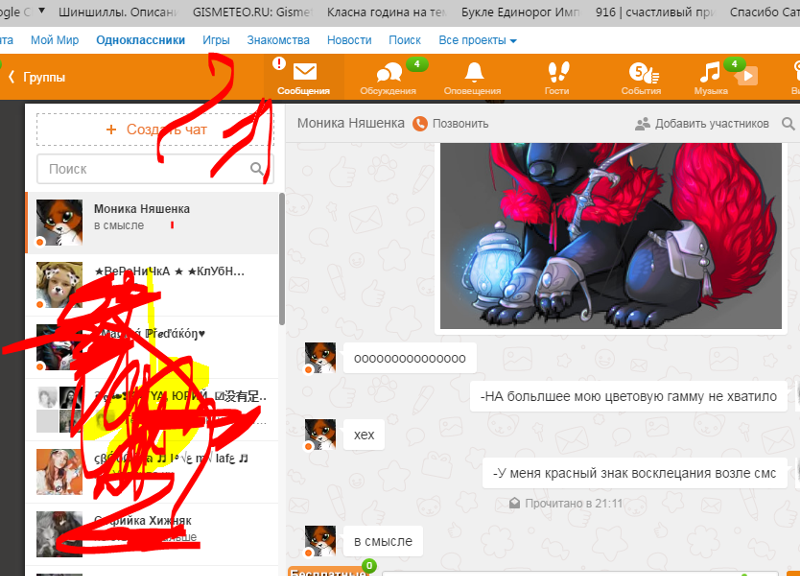
Коснитесь значка часов, чтобы просмотреть прошедшие и предстоящие события. В календаре коснитесь синего значка плюса внизу, чтобы добавить событие. Событие появится в вашем календаре Spike, а также в вашем личном мобильном календаре.
Настольный
Щелкните значок часов в левом нижнем углу папки «Входящие», чтобы перейти к временной шкале встроенного календаря. Щелкните число в правом верхнем углу календаря, чтобы перейти к текущему дню.
Щелкните серый значок календаря в левом верхнем углу, чтобы выбрать, какой календарь вы хотите отобразить.
Щелкните значок плюса внизу, чтобы добавить новое событие
Если вы прокрутите вниз от текущей даты, найдите значок в правом верхнем углу, чтобы вернуться к сегодняшнему дню.
Чтобы подключить свой календарь, читайте здесь.
Если вы не видите свой календарь в Spike, выполните следующие действия для решения этой проблемы.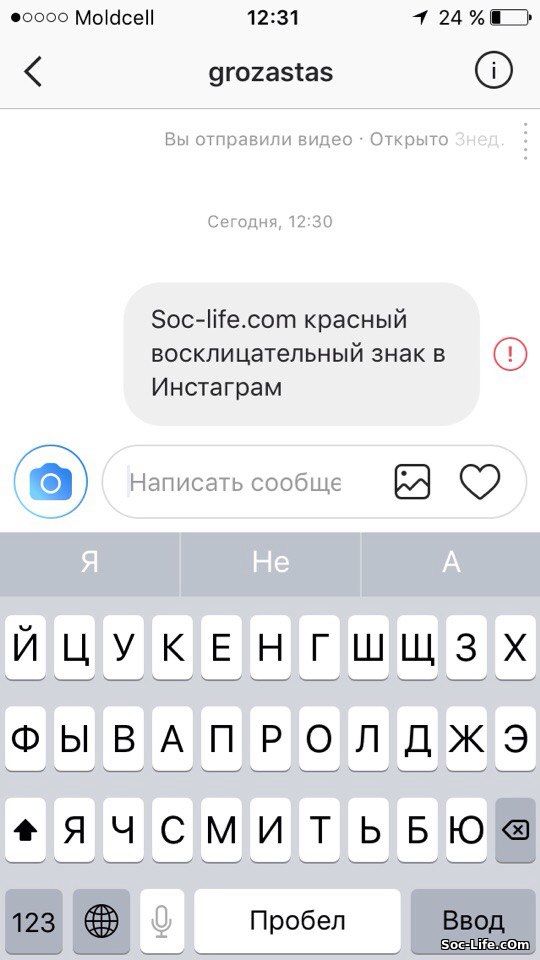
Как отправить важное электронное письмо Outlook в Outlook 2013
Шаг 3: щелкните правой кнопкой мыши свой проект -> maven -> обновить проект maven -> проверить только обновление проекта -> хорошо.
Проблема решена.
Это означает, что файлы jar отсутствуют в пути, который вы указали при настройке пути сборки/добавлении jar-файлов в проект.
Просто еще раз настроить банки.
Не странно ли это? В моем случае ошибка заключалась в том, что я добавил jar-lib. Но эта библиотека была неисправна, поэтому я удалил библиотеку. Но, что бы я ни делал, ошибка все еще существует. Я удалил файл jar, даже с опцией eclipse «удалить из пути сборки», удалил его в своих папках проекта и очистил свой проект, но ничего не сработало. Только после того, как я сделал так, как описал Qwert, все заработало. Но должна ли IDE быть независимой от сообщений об ошибках? Ошибка была исправлена, только сообщения вызывали проблему. Спасибо Qwert (если у меня будет достаточно репутации, я проголосую за ваш ответ. Но сейчас я не могу, извините).
Только после того, как я сделал так, как описал Qwert, все заработало. Но должна ли IDE быть независимой от сообщений об ошибках? Ошибка была исправлена, только сообщения вызывали проблему. Спасибо Qwert (если у меня будет достаточно репутации, я проголосую за ваш ответ. Но сейчас я не могу, извините).
У меня был проект maven, который дал мне то же самое. Это показало, что он не смог найти банку с этой версией (зависимостью), и я знал, что она там и правильная —
Итак, для меня решение было 1 удалить локальный репозиторий. 2 Очистите проект. 3 Отключите природу maven. 4 Создание артефактов затмения и 5 перенастроить как проект maven.
(по порядку)
Моя проблема с восклицательным знаком была в разделе: «щелкните правой кнопкой мыши по папке проекта» — «Свойства» — вкладка «Библиотеки».
В библиотеке была отмечена красным цветом ошибка, которая, вероятно, была не в том месте, поэтому я удалил ее и упр. отметка исчезла.
Проблема возникла после удаления некоторых старых проектов.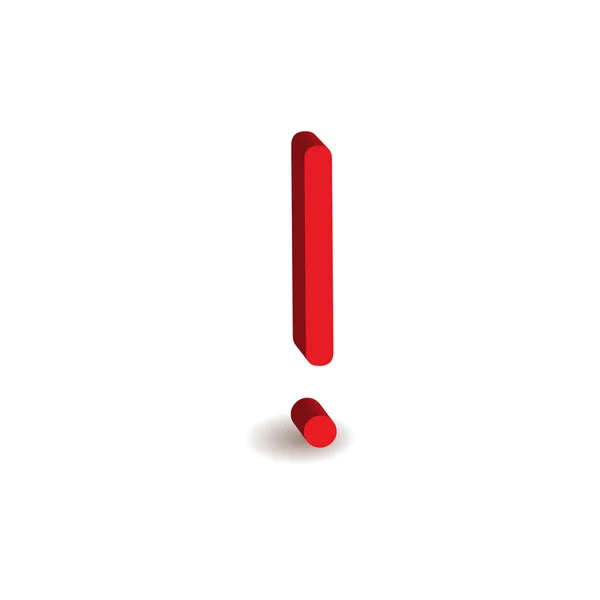
Если ваша IDE не находит JRE по указанному вами пути. Затем вам нужно вручную добавить путь JRE в eclipse, чтобы удалить красный восклицательный знак из проекта. Для этого выполните следующие шаги: —
Перейдите в «Свойства»> «Путь сборки Java»> «Библиотеки»> нажмите «Изменить».
Затем выберите «Альтернативный JRE» и нажмите «Готово».
Примечание : Если у вас не установлена среда выполнения Java (JRE), установите ее.
1
у меня была та же проблема…. фактическая проблема заключалась в отсутствующем файле .jar, который занял место из-за изменения моего рабочего пространства. я просто удалил папку appcompat (в которой есть файл «.jar») из моей новой рабочей области и скопировал ее из моей старой рабочей области. это решило мою проблему.
Это может быть по одной причине: если проект содержит проект библиотеки, вам необходимо сначала очистить проект библиотеки, который использовался, а затем очистить проект, содержащий этот проект библиотеки.
В основном эта проблема возникает из-за удаления файлов вашей библиотеки. Простой способ работать с вашим проектом так, как он работал раньше, это 1) Перейти к свойствам проекта 2) Выберите путь сборки java 3) Удалите всю библиотеку, кроме jre. 4) Теперь добавьте тот же файл jar, нажав «Добавить внешние банки».
используйте эти простые шаги, щелкните правой кнопкой мыши проект-> свойства -> путь сборки Java-> щелкните системную библиотеку jre и удалите ее после этого шага, нажмите «Добавить библиотеку» и добавьте новую системную библиотеку jre, которая разрешит это!
Для проекта Maven удалите проект из IDE и запустите команду maven: — mvn eclipse:clean , mvn eclipse:eclipse , mvn clean install -e . После этого импортируйте проект в IDE. Этот материал работает для меня.
Если вы столкнулись с той же проблемой:
- Вспомните, изменили ли вы место, где раньше хранились банки, и добавили его в путь сборки.

- Если вы переместили свой проект с одного компьютера на другой, вам нужно щелкнуть правой кнопкой мыши проект-> Путь сборки -> Настроить путь сборки. В Tab Order and export вы увидите место, где eclipse ищет jar , просто сохраните его там и обновите проект.
- Если вышеперечисленное не работает, попробуйте Project -> clean .
Это связано с несколькими версиями одной и той же зависимости в локальном репозитории. вы добавили недавно.
затем попробуйте пересобрать проект.
Я тоже столкнулся с этой странной ситуацией. Что я узнал, так это то, что раньше я запускал свои весенние проекты с версией Spring 1.5.4, а позже для одного проекта я выбрал версию 2.0.1. Вот когда я получил эту ошибку. Когда я посетил POM и вручную изменил версию Spring на 1.5.4, ошибка исчезла. Я предполагаю, что maven загружает необходимые JAR-файлы в соответствии с указанной версией Spring. Если вы измените версию, maven не будет загружать JAR-файлы, если эти JAR-файлы уже загружены для предыдущей версии Spring и находятся в исходной папке . m2, найденной как C: -> Users -> «Logged-In-User-Name» -> . м2 пути.
m2, найденной как C: -> Users -> «Logged-In-User-Name» -> . м2 пути.
Что я снова сделал, так это сохранил версию Spring как есть (как 2.0.1), я открыл представление «Проблемы», как было сказано ранее, и удалил JAR-файлы, которые, как было сказано, не найдены в представлении «Проблемы», посетив папку .m2 (Пути были упомянуты в представлении «Проблемы», где находятся JAR). Затем я обновил maven, и все проблемы исчезли.
Вот как я делаю вывод, что проблема была с JAR-файлами, которые были загружены для предыдущих версий Spring в папку .m2.
Если изменить расположение банок с selenium-java-3.13.0 в папке появится этот мак. Так что восстановите исходное расположение банок и вперед.
В моем случае это неправильная/неправильная зависимость
Маркеры > Проблемы выделяются spring/.gradle/cache/httpcomponents.......pom недействителен архив
Я удалил
группу компиляции: 'org.apache.httpcomponents', имя: 'httpcomponents-client', версия: «4. 5.6», доб.: «pom»
5.6», доб.: «pom»
изменено на
группа компиляции: 'org.apache.httpcomponents', имя: 'httpclient', версия: '4.5.6'
Чтобы удалить красный восклицательный знак в проекте,
я удалил все файлы JAR, используя BUILD Путь -> БИБЛИОТЕКА -> ДОБАВИТЬ ВНЕШНИЕ JAR и удалить все или выбранные JAR .
Переустановите заново.
Это действие решает мою проблему с красным восклицательным знаком.
, если вы используете maven pom.xml, проверьте, использовали ли вы зависимость для схем poi-ooxml. Я получал красный восклицательный знак, когда использовал версию 3.17. Сменил версию на 4.1.2 и исчез красный восклицательный знак на maven. Другими словами, я хотел сказать, используйте обновленную версию, это может помочь!!!
Если это проект maven и в вашем представлении проекта нет проблем. Затем попробуйте выполнить следующие шаги:
Щелкните правой кнопкой мыши проект —> maven —> update maven
Что сработало для меня (и, вероятно, еще не ответило здесь до сих пор) ::
Во время работы над проектом Selenium и ANT, я скопировал и поместил ДВА разных файла «BUILD.


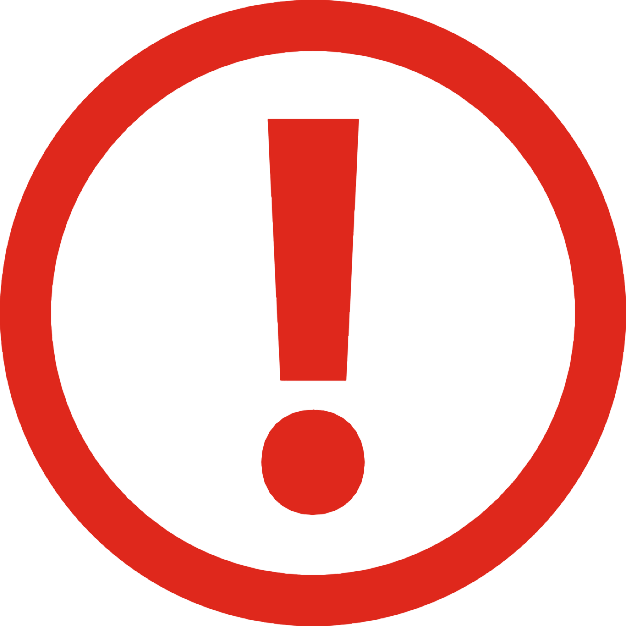

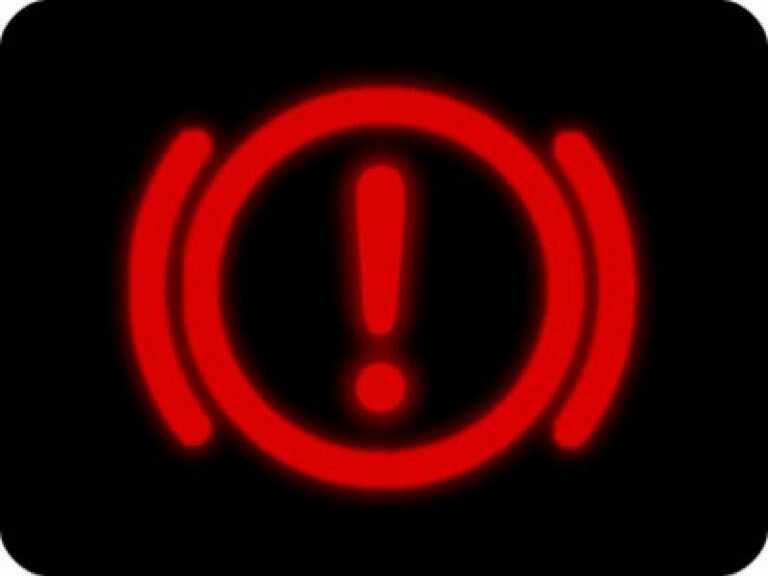 Если смартфон не ловит сеть, тут уж ничего не поделаешь – надо искать место, где с приемом проблем нет.
Если смартфон не ловит сеть, тут уж ничего не поделаешь – надо искать место, где с приемом проблем нет.

 Через 12 часов лимит автоматически будет снят.
Через 12 часов лимит автоматически будет снят.
 Такие же настройки есть и в мобильной версии.
Такие же настройки есть и в мобильной версии. 05.2020 после совещания с Денисом.—> ДОКЛАДЧИК
05.2020 после совещания с Денисом.—> ДОКЛАДЧИК Обязательная Маркировка!
Обязательная Маркировка!
 Отчетность через интернет – это просто!
Отчетность через интернет – это просто! 3.0. Обзор основных возможностей и нововведений, начало работы с программой.
3.0. Обзор основных возможностей и нововведений, начало работы с программой. Составление упрощенной декларации в «1С:Бухгалтерия 8»
Составление упрощенной декларации в «1С:Бухгалтерия 8» 3.0)!
3.0)!
 Могут применяться тарифы на обмен сообщениями. Свяжитесь с вашим оператором для получения дополнительной информации.
Могут применяться тарифы на обмен сообщениями. Свяжитесь с вашим оператором для получения дополнительной информации.
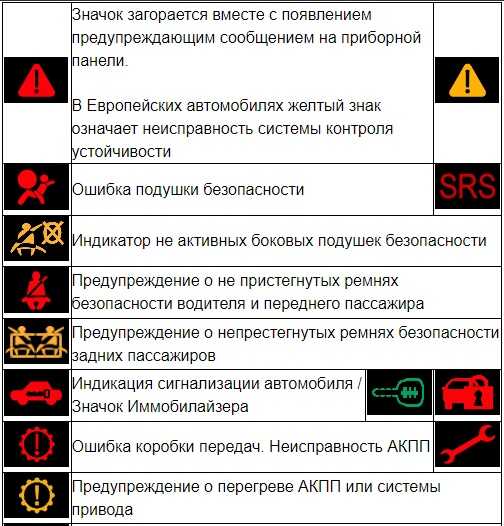


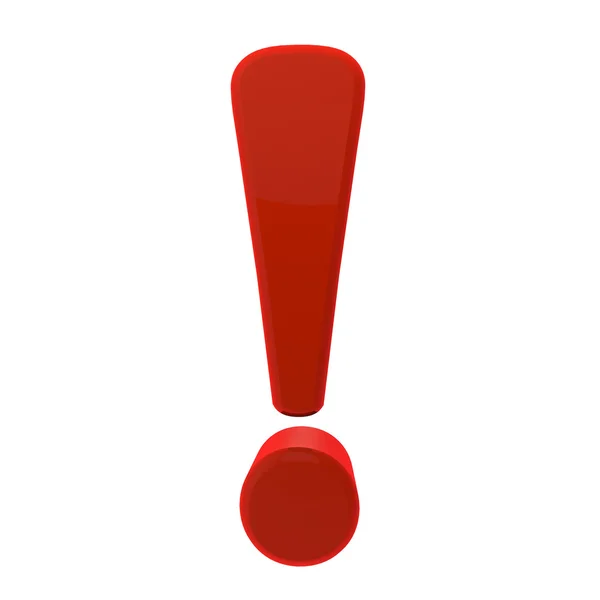
 Если вы хотите разобраться с электронным письмом позже, отложите его и сделайте так, чтобы ветка исчезла из папки «Входящие» и снова появилась в выбранное вами время.
Если вы хотите разобраться с электронным письмом позже, отложите его и сделайте так, чтобы ветка исчезла из папки «Входящие» и снова появилась в выбранное вами время.

